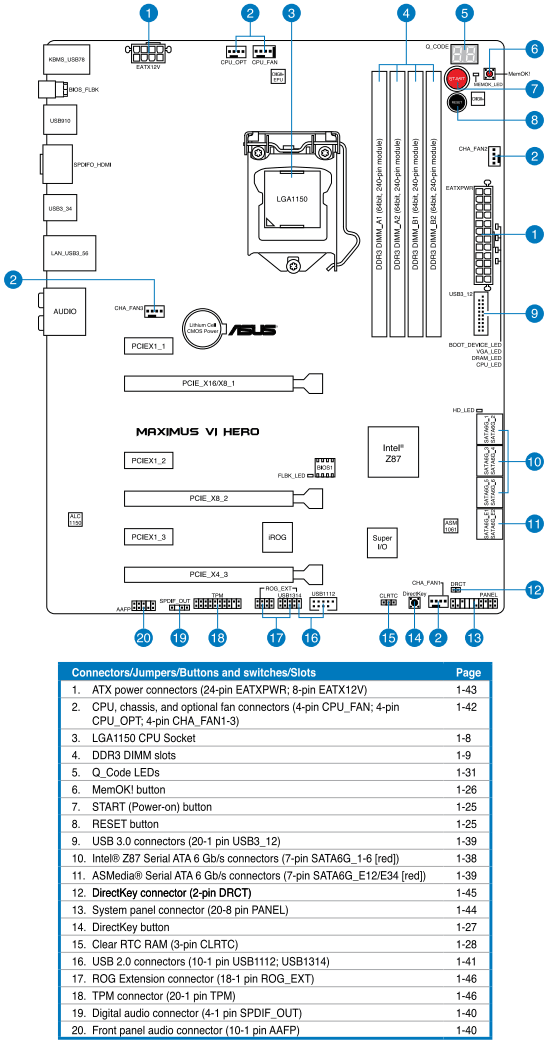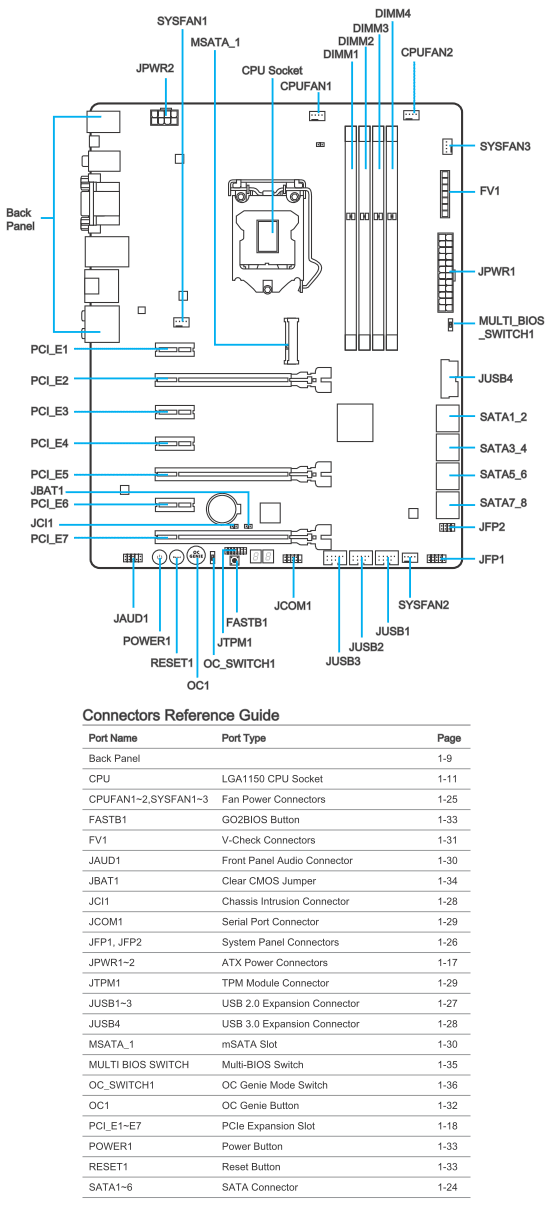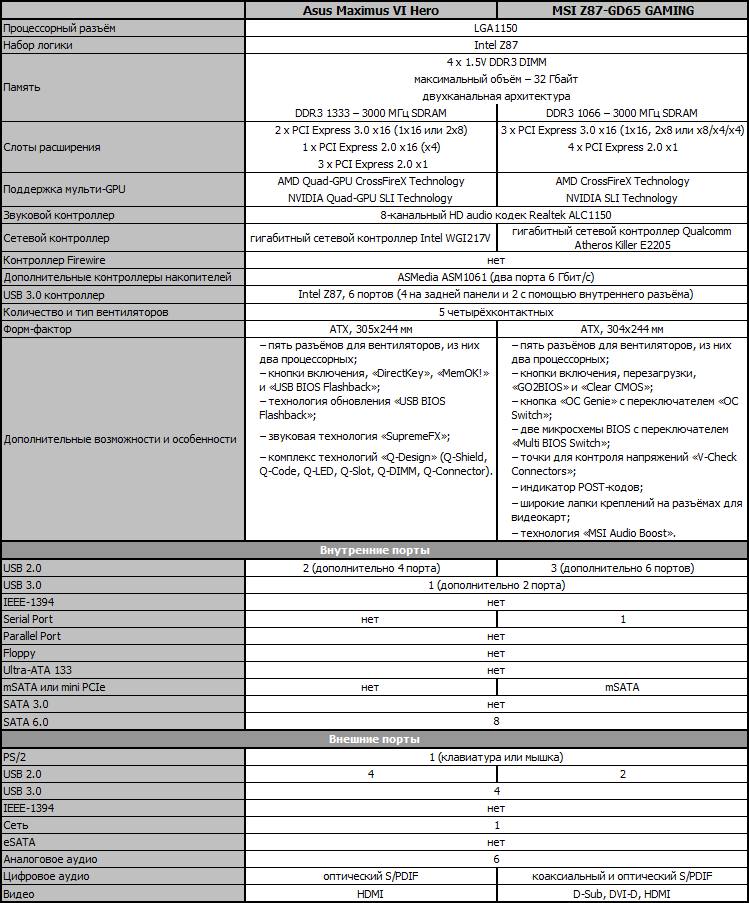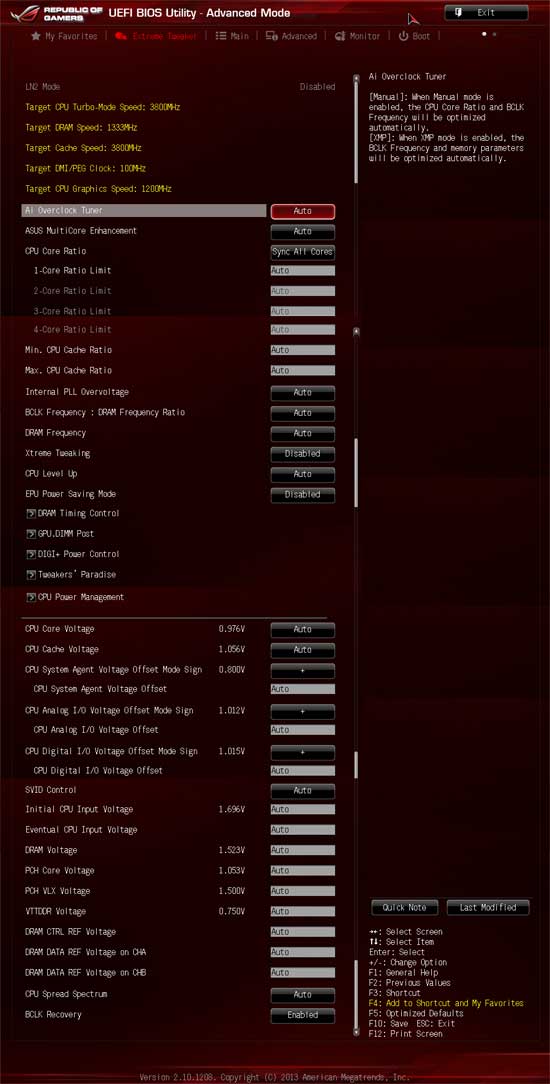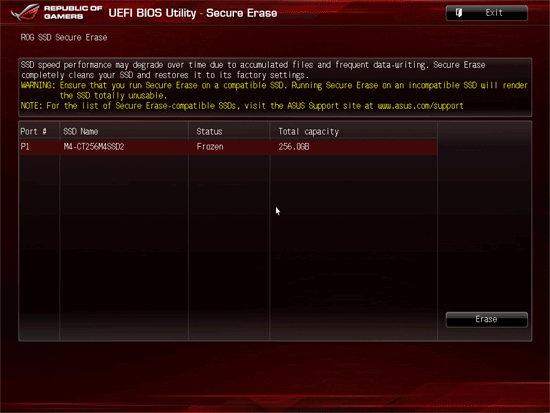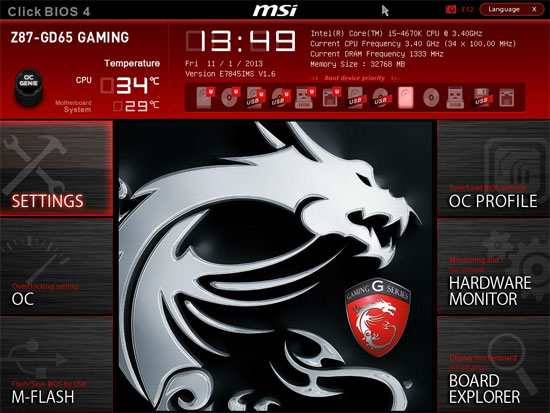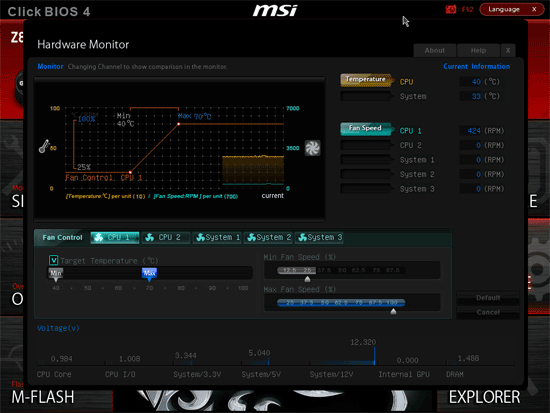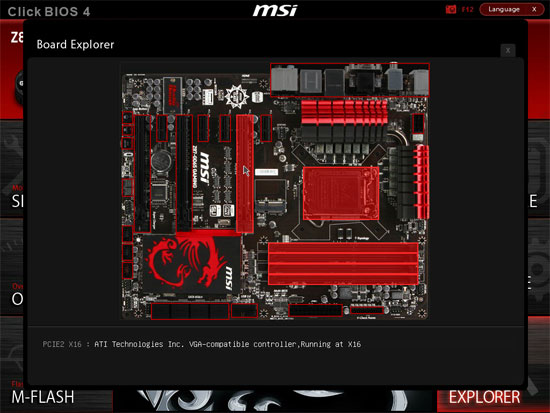Ваш город: Москва
Битва чёрно-красных — сравнение игровых LGA1150-плат Asus Maximus VI Hero и MSI Z87-GD65 GAMING
Предисловие
Одним из преимуществ и отличительных особенностей наших обзоров материнских плат является системный и комплексный подход. Обычно мы не занимаемся изучением какой-то одной отдельной модели и даже не сравниваем её лишь с парой-тройкой других. Мы последовательно ведём единую серию обзоров материнских плат, добавляя результаты каждой новой модели ко всем предыдущим. Общий цикл статей позволяет не только легко увидеть отличия в производительности, энергопотреблении или способностях к разгону процессора у различных плат. Становятся видны особенности работы и даже можно отследить, как с появлением новых версий меняется вектор развития BIOS Setup. Однако каждая серия статей когда-нибудь заканчивается, а потому во вступлении и заключении к предыдущему обзору мы подвели промежуточный итог нашего знакомства с LGA1150-платами, которые основаны на наборе микросхем Intel Z87. Явного лидера обнаружить не удалось, у каждой из моделей разных производителей есть свои плюсы и минусы, однако неожиданно оказалось, что повышенный интерес вызывают материнские платы компании Micro-Star. Новые платы MSI стали действительно заметно лучше прежних и хотя обзор модели MSI Z87-G43 был омрачён замеченными недостатками, но к плате MSI Z87 MPOWER у нас не возникло никаких существенных замечаний. Помимо обычных моделей и плат серии «MPOWER» в ассортименте продукции компании Micro-Star присутствуют платы линейки «GAMING», а потому явно ощущалась необходимость изучения одной из моделей этого игрового направления.
Тут самое время вспомнить про компанию ASUSTeK и её семейство плат «ROG» (The Republic of Gamers), которое предназначено для любителей игр и разгона. По всей видимости, эти модели разрабатывает отдельная команда инженеров, а потому они отличаются от обычных не только особенными, характерными лишь для плат этой серии технологиями и возможностями, но даже в мелочах. Серия «ROG» последовательно развивается, сначала она разделилась на отдельные ветки плат «Formula» и ещё более многофункциональные модели «Extreme», затем к ней присоединились microATX-платы «Gene», а теперь в неё входит даже mini-ITX модель «Impact», но нас больше всего заинтересовала первая плата новой ветки «Hero». Дело в том, что среди плат серии «ROG» нет заурядных, обычных моделей. Как и игровые платы компаний ASRock, Gigabyte и даже Elitegroup, эти платы все специальные, все особенные, оснащены большим количеством различных дополнительных контроллеров, возможностей и технологий. Модели получаются достаточно дорогие, но проблема заключается не только в цене, но и в том, что эффективно использовать все их многочисленные способности сможет далеко не каждый пользователь. Что касается Asus Maximus VI Hero, то это первая относительно простая и доступная модель в серии «ROG». Её появление отчасти можно расценить как ответ на линейку игровых плат компании Micro-Star, благодаря которой особые дополнительные возможности были распространены на достаточно недорогие и даже, откровенно говоря, совсем дешёвые модели начального уровня.
Теперь, определившись с первой из рассматриваемых моделей — Asus Maximus VI Hero, стало совсем несложно найти ей соперницу. Из серии игровых плат компании Micro-Star по цене ей наиболее близка модель MSI Z87-GD65 GAMING, так что нам осталось изучить обе платы, чтобы узнать, насколько сравнимы окажутся их возможности.
Упаковка и комплектация
По габаритам коробки с материнскими платами Asus Maximus VI Hero и MSI Z87-GD65 GAMING почти одинаковы и близки к стандартным. Разница лишь в том, что коробка с платой компании ASUSTeK ориентирована вертикально, а её передняя стенка крепится на липучках и откидывается, позволяя сквозь большое прозрачное окно разглядеть плату.


Внутри толстых внешних упаковок каждая из плат находится в отдельном персональном лотке, а под ним в двухсекционном отсеке разместились входящие в комплект аксессуары:
SATA-кабели с металлическими защёлками на разъёмах, все специально предназначены для подключения устройств SATA 6 Гбит/с;
гибкий мостик для объединения двух видеокарт в режиме SLI;
заглушка на заднюю панель (I/O Shield);
комплект переходников для облегчения подключения кнопок и индикаторов передней панели системного блока;
руководство пользователя;
буклет с краткими инструкциями по сборке;
двусторонняя табличка на дверную ручку;
наклейка на системный блок;
DVD-диск с программным обеспечением и драйверами.
Всё очень похоже, у обеих плат есть даже таблички на дверные ручки, хотя естественно, что они, как и наклейки на системный блок, выглядят по-разному. Отличия заключаются в том, что к плате Asus прилагается шесть SATA-кабелей, половина из них с прямыми, а половина с Г-образными разъёмами, кроме того, имеется комплект из 12 наклеек для маркировки кабелей. У платы MSI имеется четыре SATA-кабеля и они все с Г-образными разъёмами. Заглушка на заднюю панель платы компании ASUSTeK не совсем обыкновенная, под названием «Asus Q-Shield» она входит в комплекс технологий «Q-Design». Вместо выдавленных язычков, которые так и норовят при установке попасть внутрь разъёмов, с её обратной стороны находится мягкая электропроводящая прокладка.
Платы компании ASUSTeK традиционно используют нестандартную компоновку контактов для подключения кнопок и индикаторов передней панели системного блока, поэтому в комплекте переходников «Asus Q-Connector» всего один модуль предназначен для упрощения их подключения, а второй для разъёма USB 2.0. В комплекте переходников «MSI M-Connector» оба модуля служат для облегчения подключения кнопок и индикаторов передней панели системного блока. Дополнительно к плате компании Micro-Star прилагается комплект переходников «V-Check Cable» для более комфортного контроля напряжений вручную с помощью вольтметра, а также отдельное руководство по программному обеспечению.
Дизайн и возможности
Обе платы выполнены в чёрно-красных тонах, однако модель Asus Maximus VI Hero смотрится заметно веселее, поскольку выделяются красные разъёмы. В отличие от неё плата MSI Z87-GD65 GAMING вся равномерно чёрная, а красный цвет встречается лишь на радиаторах. Впрочем, цветовое оформление платы компании ASUSTeK далеко не во всём может служить примером для подражания. У обеих плат шесть портов SATA 6 Гбит/с, которыми их обеспечивает набор логики Intel Z87, дополнены ещё двумя портами SATA 6 Гбит/с, реализованными с помощью дополнительного контроллера ASMedia ASM1061. Но на плате Asus все восемь разъёмов одинаково красные, что немногим лучше, чем однообразно чёрные разъёмы на плате MSI.
В области поддержки процессоров и памяти между платами отличий не видно. Обе совместимы со всеми современными моделями LGA1150-процессоров, обе оснащены четырьмя разъёмами для памяти DDR3 и позволяют повышать частоту её работы до 3000 МГц. Обе построены на качественных комплектующих, у платы компании Micro-Star это компоненты «Military Class 4», а на плате Asus преобразователь питания даже получил собственное имя «Extreme Engine Digi+ III». Греющиеся элементы накрыты двумя радиаторами, соединёнными тепловой трубкой, все радиаторы, включая третий на микросхеме набора логики, используют прочное винтовое крепление.
Лишь когда мы добираемся до разъёмов для карт расширения, начинает вырисовываться разница между моделями. Плата компании Micro-Star максимально использует возможности набора логики по делению процессорных линий PCI Express. Одиночная дискретная видеокарта будет работать на полной скорости PCI Express 3.0 x16, две карты поделят пополам эти 16 линий, а при установке трёх карт формула работы разъёмов примет вид x8/x4/x4. Помимо этого имеется ещё четыре разъёма PCI Express 2.0 x1, которые базируются на линиях PCI-E набора микросхем и разъём mSATA, выполненный совмещённым с одним из чипсетных портов SATA. На плате Asus процессорные линии PCI-E используют только два разъёма PCI Express 3.0 x16 (1x16 или 2x8). Третий использует чипсетные линии, он изначально работает в режиме PCI-E 2.0 x1, можно поднять максимальную скорость до x4, но в таком случае отключатся три разъёма PCI Express 2.0 x1, с которыми он делит пропускную способность. Обе платы поддерживают объединение видеокарт в режимах AMD CrossFireX или NVIDIA SLI.
Совсем не похожи и задние панели разъёмов на платах, хотя отдельные общие черты тоже имеются. Перечень элементов платы Asus Maximus VI Hero выглядит следующим образом:
универсальный разъём PS/2 для подключения клавиатуры или мышки;
четыре порта USB 2.0, а ещё четыре можно подключить к двум внутренним разъёмам на плате;
кнопка «USB BIOS Flashback»;
видеовыход HDMI;
четыре порта USB 3.0 (разъёмы синего цвета) появились благодаря возможностям набора логики Intel Z87, а ещё два дополнительных порта USB 3.0 можно вывести с помощью одного внутреннего разъёма;
разъём локальной сети (сетевой адаптер построен на гигабитном контроллере Intel WGI217V);
оптический S/PDIF, а также шесть аналоговых звуковых разъёмов, работу которых обеспечивает восьмиканальный кодек Realtek ALC1150.
Asus Maximus VI Hero

Задняя панель платы MSI Z87-GD65 GAMING выглядит лучше, хотя бы потому, что полностью задействована вся доступная площадь. Впрочем, можно оспорить целесообразность отказа от двух разъёмов USB 2.0 (зато сразу шесть можно вывести с помощью трёх внутренних разъёмов), чтобы помимо HDMI добавить видеовыходы D-Sub и DVI-D. Всё же мы рассматриваем игровые платы, которые будут эксплуатироваться преимущественно с дискретными видеокартами, а не использовать интегрированное в процессор графическое ядро. Зато к плюсам причислим гигабитный сетевой процессор Qualcomm Atheros Killer E2205, кнопку «Clear CMOS» и то, что помимо оптического присутствует коаксиальный S/PDIF.
MSI Z87-GD65 GAMING

Для игровых плат немалое значение играет аудио-подсистема и обе платы используют улучшающие качество звука технологии — это «MSI Audio Boost» и «SupremeFX» у платы компании ASUSTeK. На обеих моделях применяется современный восьмиканальный кодек Realtek ALC1150 с хорошим соотношением между сигналом и шумом, на обеих он экранирован, в схеме используются специальные аудио-конденсаторы, а для снижения наводок эта область изолирована от остальных элементов платы. К преимуществам платы MSI можно причислить наличие встроенного операционного усилителя TI OPA1652, а ещё можно было заметить, что звуковые разъёмы на её задней панели позолочены.
Отыскивать дополнительные возможности плат удобнее не на их фотографиях, а на схемах. Для начала отметим, что на плате Asus имеется пять четырёхконтактных разъёмов для подключения вентиляторов, причём сразу два из них предназначены для процессорных вентиляторов. Помимо подсвечивающихся кнопок включения и перезагрузки, а также кнопки «USB BIOS Flashback» на задней панели, имеется кнопка «MemOK!», дающая возможность плате успешно стартовать даже при наличии проблем с оперативной памятью и кнопка «DirectKey», позволяющая без дополнительных действий войти в BIOS. Её возможности дублирует двухконтактный разъём «Direct Connector», его можно вывести наружу отдельной кнопкой или подключить к нечасто используемой кнопке «Reset» на корпусе компьютера.
Стоит отметить комплекс технологий «Q-Design», упрощающий сборку и эксплуатацию системы на базе материнских плат компании ASUSTeK. Плата Asus Maximus VI Hero оснащена всеми входящими в состав этого комплекса возможностями. «Q-Code» — это индикатор POST-кодов, позволяющий точно определить источник проблем при старте. Аналогичной цели служат светодиоды «Q-LED» (CPU, DRAM, VGA, Boot Device LED), с их помощью диагностика менее точна, но выполняется гораздо проще и быстрее. «Q-Slot» — это удобные широкие защёлки на разъёмах для видеокарт, а «Q-DIMM» — это односторонние защёлки разъёмов для модулей памяти. Про «Q-Shield» и «Q-Connector» мы уже рассказывали, описывая комплектацию плат — это удобная заглушка для разъёмов задней панели и комплект модулей, упрощающих подключение контактов передней панели и одного внутреннего разъёма USB 2.0.
У платы MSI Z87-GD65 GAMING тоже есть два разъёма для процессорных вентиляторов, а всего их тоже пять и они тоже все четырёхконтактные. Тоже есть кнопки включения и перезагрузки, индикатор POST-кодов, широкие лапки на разъёмах для видеокарт и кнопка «GO2BIOS» для быстрого входа в BIOS. Нет односторонних защёлок на разъёмах для модулей памяти, зато есть две независимых микросхемы BIOS и переключатель для выбора активной в данный момент. Есть кнопка «OC Genie» для автоматического разгона с переключателем «OC Switch», выбирающим один из двух режимов разгона. Есть точки для контроля напряжений вручную «V-Check Connectors».
Для удобства сравнения все основные технические характеристики материнских плат Asus Maximus VI Hero и MSI Z87-GD65 GAMING мы скомпоновали в единую таблицу, а щёлкнув по ней, можно открыть сводную сравнительную таблицу со спецификациями всех протестированных ранее моделей LGA1150-плат:
ASRock Fatal1ty Z87 Professional;
ASRock Z87 Extreme4;
ASRock Z87 Extreme6/ac;
Asus Z87-Deluxe;
Asus Z87-K;
Asus Z87-Pro;
Gigabyte G1.Sniper 5;
Gigabyte GA-Z87X-D3H;
Gigabyte GA-Z87X-UD4H;
Gigabyte GA-Z87X-UD5H;
Intel DZ87KLT-75K;
MSI Z87-G43;
MSI Z87 MPOWER.
В целом возможности обеих плат довольно близки. Прежде всего, разумеется, их объединяет один и тот же набор логики Intel Z87, на котором платы основаны. Кроме того, у них одинаковые дополнительные контроллеры SATA и звуковые кодеки Realtek, равное количество разъёмов для подключения вентиляторов, близкие по возможностям технологии улучшения качества звука. Преимуществом платы Asus Maximus VI Hero является поддержка технологии обновления «USB BIOS Flashback». Это уникальная способность материнских плат компании ASUSTeK, у плат других производителей её аналога не имеется. Нет необходимости в полной сборке компьютера, как на большинстве других моделей, а то и в инсталляции операционной системы, как у некоторых плат, не имеющих встроенной в BIOS утилиты для обновления. Не нужно устанавливать процессор, модули оперативной памяти или подключать монитор. Требуется лишь подвести к плате питание, следуя инструкциям подключить к определённому порту USB накопитель с прошивкой, нажать на кнопку «USB BIOS Flashback» и дождаться завершения процесса обновления. Кроме того, у других плат нет аналога кнопки «MemOK!», позволяющей плате успешно стартовать даже при наличии проблем с оперативной памятью.
Однако у платы MSI Z87-GD65 GAMING есть свои преимущества, например, богаче набор разъёмов для карт расширения и лучше выбор режимов их работы, есть разъём mSATA для миниатюрного накопителя и можно вывести COM-порт. У неё полнее используется задняя панель, хотя ради этого пришлось уменьшить до двух количество разъёмов USB 2.0. В качестве сетевого контроллера применяется гигабитный сетевой процессор Qualcomm Atheros Killer E2205, который позволяет расставлять приоритеты использования сетевого трафика. Две микросхемы BIOS, точки для контроля напряжений вручную, кнопка для автоматического разгона — это тоже достоинства, которых у платы Asus нет. Платы похожи, но не одинаковы и это очень хорошо, потому что покупатель может выбрать ту модель, плюсы которой для него существенней, а минусы незначительней.
Возможности BIOS платы Asus Maximus VI Hero
Уже не раз и не два, а трижды мы изучали возможности BIOS LGA1150-плат компании ASUSTeK. Однако нельзя просто сослаться на предыдущие обзоры, поскольку BIOS плат серии «ROG» отличается от обычных не только цветовым оформлением. В отличие от обыкновенных плат, для моделей серии «ROG» стартовой страницей при входе в BIOS не служит ограниченный по возможностям режим «EZ Mode». Мы сразу оказываемся в разделе «Extreme Tweaker», в котором сосредоточена основная масса предназначенных для настройки и разгона опций. В его верхней части находятся информационные параметры, сообщающие текущие характеристики используемого режима. Далее следует группа опций, позволяющих изменять частоты и коэффициенты умножения, завершает раздел длинный список управляющих напряжениями параметров.
Несмотря на огромную длину этого раздела, изначально вы видите далеко не полный перечень параметров, поскольку все они задаются платой автоматически, но как только вы переходите к настройке вручную, так сразу появляется множество ранее скрытых за ненадобностью опций. Часть параметров традиционно выносится в отдельные подразделы, чтобы чрезмерно не загромождать главный. В частности, мы не раз видели подраздел «DRAM Timing Control», который позволяет с удобством настроить задержки памяти. Подраздел «GPU.DIMM Post» выполняет лишь информационные функции, он показывает, какие разъёмы заняты модулями памяти и видеокартами, а также режим их работы. Нельзя обойти вниманием большое количество опций, появившихся благодаря цифровой системе питания «DIGI+». Прямо в BIOS можно управлять фирменными энергосберегающими технологиями, позволяющими менять количество активных фаз питания процессора в зависимости от уровня его загрузки. Технологию противодействия падению напряжения на процессоре под нагрузкой «CPU Load-Line Calibration» можно не просто включать или отключать, но и дозировать степень противодействия.
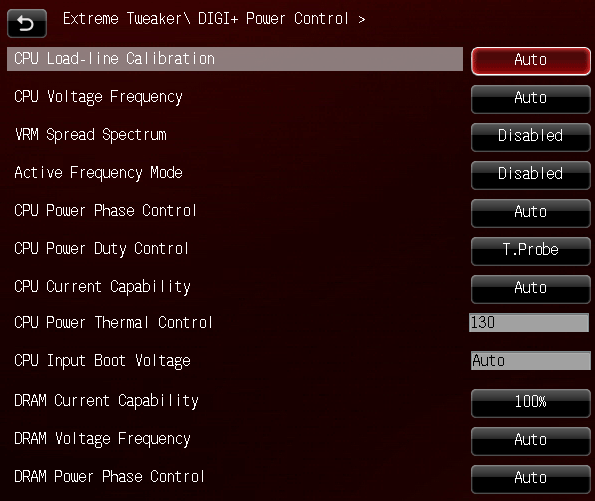
Подраздел «Tweakers’ Paradise» эксклюзивен для плат серии «ROG» и у обычных моделей не встречается. Входящие в его состав опции упрощают покорение высоких значений при разгоне.
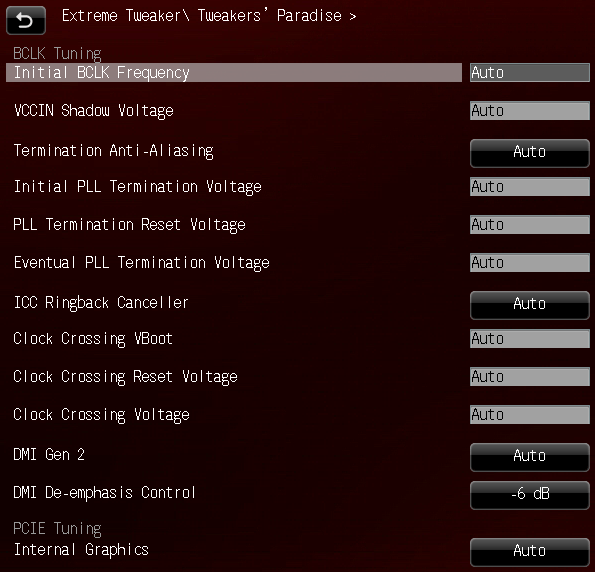
У плат компании ASUSTeK есть преимущество в виде многочисленных опций подраздела «CPU Power Management». Помимо обычных, имеющихся и у плат других производителей параметров, которые позволяют повысить допустимые пределы потребления процессора, ряд дополнительных опций дадут возможность ускорить время реакции и снизить энергопотребление в покое.
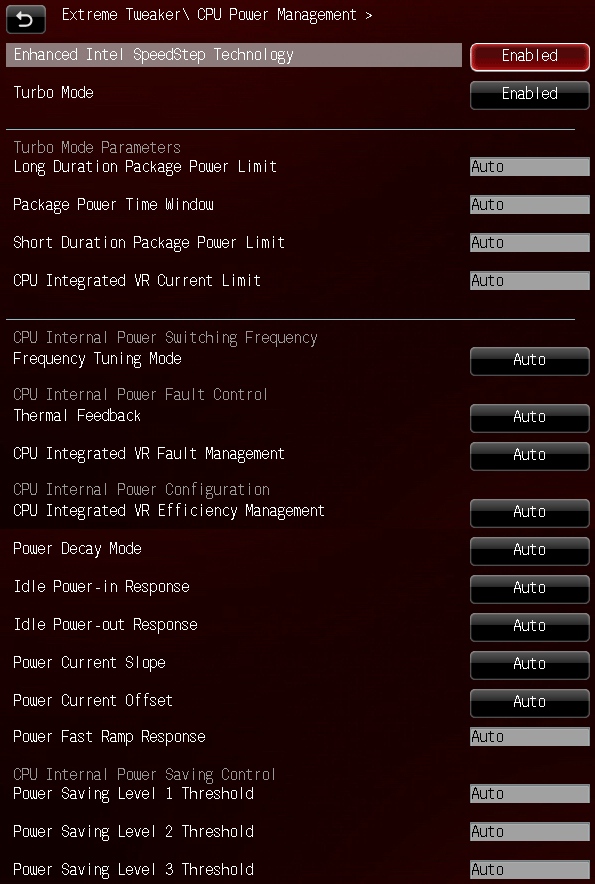
К завершающим раздел «Extreme Tweaker» параметрам, позволяющим управлять напряжениями у нас нет никаких замечаний. Напряжения можно задавать как выше, так и ниже номинала, причём для изменения напряжения на процессоре теперь можно выбирать между тремя различными вариантами. Его можно жёстко зафиксировать на определённом значении, можно лишь добавить или убрать необходимую величину в режиме «Offset», а можно использовать адаптивный (интерполяционный) вариант. Подробнее о различиях между тремя способами изменения напряжения на процессоре мы уже рассказывали в обзоре платы Asus Z87-K. Очень удобно, что текущие значения многих напряжений указываются рядом с изменяющими их параметрами.
Однако на этом возможности раздела «Extreme Tweaker» завершаются, между тем, мы ещё не нашли целую группу очень важных опций, управляющих процессорными энергосберегающими технологиями. Это характерный недостаток не только плат компании ASUSTeK, но и большинства плат других производителей. Корень проблемы лежит в AMI BIOS, который лежит в основе UEFI BIOS современных плат и в его нерациональной базовой компоновке. Производители материнских плат могут менять структуру BIOS, однако далее мы увидим, что в данном случае у этой модели серии «ROG» очень неудачный вариант переделки, который по удобству уступает даже обыкновенным платам Asus, компоновка BIOS которых тоже далека от идеала.
Для начала общий недостаток любых плат компании ASUSTeK — новый раздел «My Favorites» получился малозаметен и оказался как бы в стороне. Он предназначен для того, чтобы собрать в одном месте все наиболее часто используемые вами параметры. Изначально раздел пуст и содержит лишь справочную информацию, как именно добавлять или убирать опции с помощью мышки или клавиатуры. Нужно сказать, что для выбора параметров существует ряд запретов, причём они распространяются не только на целые разделы или подразделы, но даже на отдельные параметры, которые содержат подменю. От досадных ограничений избавлен список опций, выводимых по нажатию клавиши «F3», который теперь тоже можно редактировать, удаляя ненужные и добавляя необходимые пункты. Так что максимальную гибкость можно получить лишь от совместного использования раздела «My Favorites» и меню с наиболее употребительными ссылками, что уже совсем не так удобно, как могло бы быть при отсутствии ограничений.
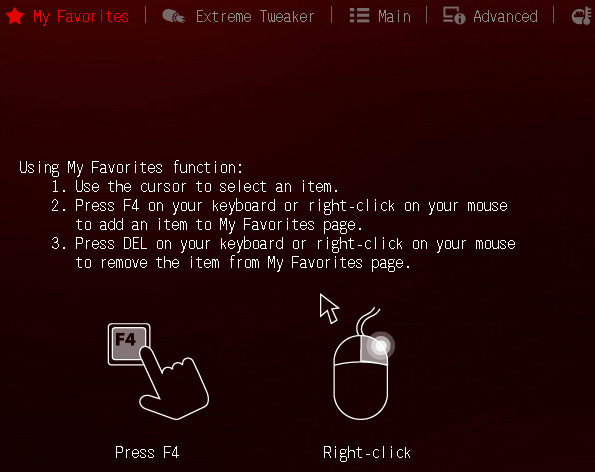
Кроме того, если уж мы тратим время на то, чтобы наиболее удобным образом оформить раздел «My Favorites» и собрать все необходимые нам параметры, то было бы логично назначить его в качестве стартового, чтобы именно он показывался при входе в BIOS. К сожалению, это до сих пор невозможно, у плат компании ASUSTeK отсутствует возможность выбора стартовой страницы. При этом возможность выбора стартового режима есть — обычные платы грузятся в «EZ Mode», а платы серии «ROG» в режиме «Advanced Mode». Мало того, обычно при переходе в продвинутый режим мы оказываемся в разделе «Main», а в данном случае стартовым является раздел «Extreme Tweaker». То есть возможность выбора стартовой страницы имеется даже у плат компании ASUSTeK, но пользователям она почему-то до сих пор недоступна.
Ладно, забудем про не слишком удачный раздел «My Favorites». Двигаемся дальше, но между разделами «Extreme Tweaker» и «Advanced» неуместно вклинился раздел «Main». Он сообщает базовые сведения о системе, позволяет задать актуальную дату и время, имеется возможность сменить язык интерфейса BIOS, в том числе и на русский. В подразделе «Security» можно задать пользовательский и администраторский пароли доступа. Возможности подразделов следующего раздела «Advanced» позволяют настроить работу набора логики и дополнительных контроллеров, различных интерфейсов, включить специфические технологии, такие как «Intel Rapid Start» и «Intel Smart Connect». От обыкновенных плат отличий нет, разве что добавился подраздел «ROG Effects», где можно отключить подсветку платы и пульсацию логотипа серии «ROG» в левом верхнем углу BIOS. В подразделе «CPU Configuration» мы узнаём базовые сведения о процессоре и управляем некоторыми процессорными технологиями.
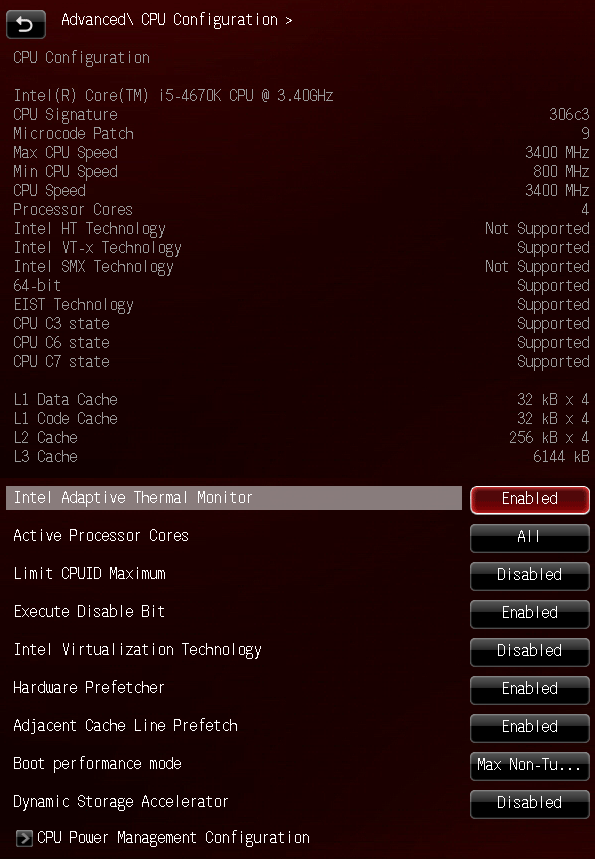
Мы по-прежнему не видим параметров, имеющих отношение к процессорным энергосберегающим технологиям Intel, поскольку они вынесены на отдельную страницу «CPU Power Management Configuration». Вообще-то изначально на экране видно всего лишь три первых параметра, поскольку для опции «CPU C States» установлено значение «Auto», а все последующие опции скрыты. Мы специально поменяли значение параметра «CPU C States» на «Enabled», чтобы продемонстрировать большое количество ранее спрятанных опций, доступных для изменения. Они оказывают очень значительное влияние на энергопотребление системы в покое, поэтому лучше задавать их значения вручную, а не оставлять на усмотрение платы.
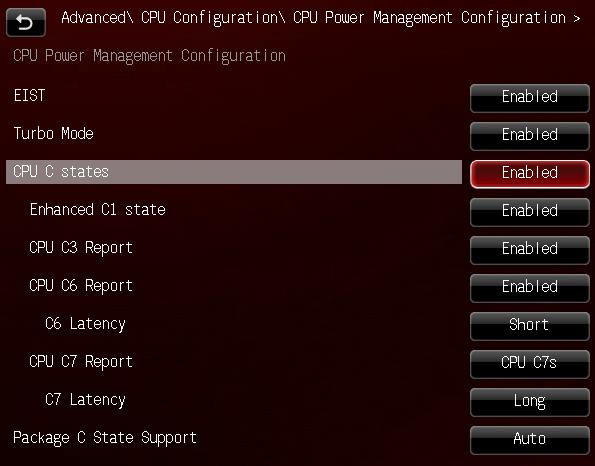
Двигаемся дальше и попадаем в раздел «Monitor», который позволяет проконтролировать значения температур, напряжений и скорость вращения вентиляторов, все они разнесены по отдельным подразделам. Страница «Voltage Monitor» показывает текущие значения многочисленных напряжений, на полупустой странице «Temperature Monitor» нам сообщают лишь температуру процессора и системную, скорость вращения вентиляторов отображается на странице «Fan Speed Monitor», а настройка их скорости вращения производится на отдельной странице «Fan Speed Control». Для всех вентиляторов можно выбрать предустановленные режимы регулировки количества оборотов из стандартного набора: «Standard», «Silent» или «Turbo», оставить полную скорость вращения, либо подобрать подходящие параметры в ручном режиме.
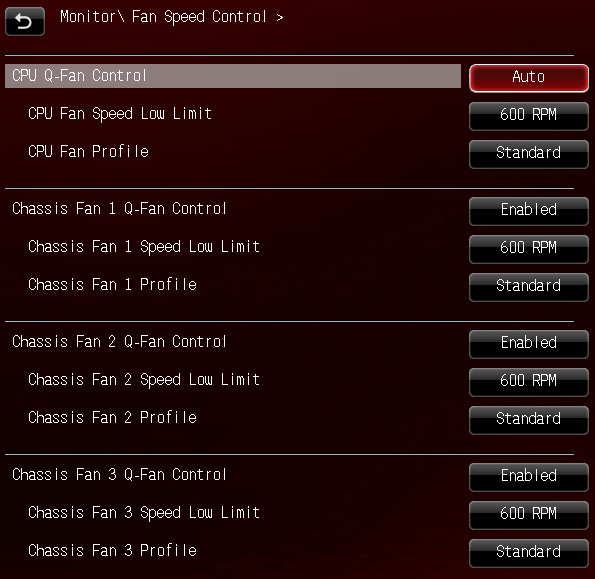
Характерным недостатком большинства современных материнских плат является утраченная способность регулировать скорость вращения трёхконтактных процессорных вентиляторов. Лишь вторые процессорные вентиляторы на платах компаний ASRock и Gigabyte обладают подобной полезной возможностью, но теперь эта функция наконец-то появилась на платах серии «ROG».
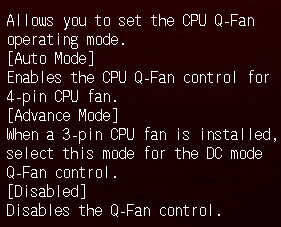
Далее следует раздел «Boot», где мы выбираем параметры, которые будут применяться при старте системы. На время настройки можно отключить параметр «Fast Boot», чтобы не сталкиваться с проблемами при входе в BIOS из-за того, что плата стартует очень быстро и просто не успеваешь вовремя нажать на клавишу. Вот и всё. Больше разделов нет, лишь видна лишь кнопка «Exit» и пара каких-то точек.

На самом же деле за второй точкой скрывается раздел «Tools», только его название почему-то в меню не поместилось. Не составляет труда щёлкнуть мышкой по имени раздела, а в крохотную точку не всегда попадаешь с первого раза. Очень неудобно! Между тем, этот раздел содержит крайне важные и регулярно используемые подразделы — «Asus EZ Flash 2 Utility» и «Asus Overclocking Profile». Встроенная утилита для обновления прошивок «Asus EZ Flash 2» является одной из самых удобных и функциональных программ подобного рода. В качестве одного из преимуществ можно отметить поддержку чтения с разделов, отформатированных в системе NTFS. Подобной особенностью пока обладают лишь платы компаний ASUSTeK и Intel. К сожалению, возможность сохранения текущей версии прошивки перед обновлением была вообще ликвидирована. Подраздел «Asus Overclocking Profile» позволяет сохранить и быстро загрузить восемь полных профилей настроек BIOS. Каждому профилю можно дать краткое название, напоминающее о его содержимом. Профилями можно обмениваться, сохраняя их на внешних носителях. Минус в том, что до сих пор не исправлена ошибка, по которой в профилях не запоминается отключение вывода стартовой картинки.
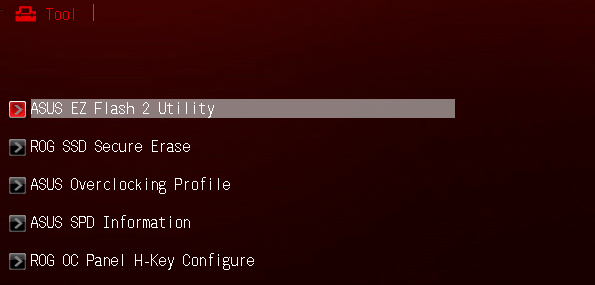
Помимо того в разделе «Tools» есть подраздел «Asus SPD Information», в котором можно ознакомиться с информацией, зашитой в SPD модулей памяти, в том числе и с профилями XMP (Extreme Memory Profile). Очень неудачно выбрано место для этого подраздела, ведь задержки памяти меняются совсем в другом подразделе, очень далеко отсюда и пользоваться предоставляемыми сведениями неудобно. Ещё имеется подраздел «ROG OC Panel H-Key Configure», в нём сохраняются начальные значения частот, коэффициентов умножения и напряжений, которыми можно управлять с помощью специальной внешней панели. К плате Asus Maximus VI Hero она не прилагается, а входит в комплект модели Asus Maximus VI Extreme.
Одним из очень интересных нововведений стало появление в разделе «Tools» подраздела «ROG Secure Erase». Как известно, производительность накопителей SSD со временем снижается, а с помощью функции «Secure Erase» порой удаётся вернуть скорость к первоначальным значениям, хотя при этом все данные будут безвозвратно удалены. Пока в список совместимых входит всего лишь 30 моделей SSD, что, конечно, ничтожно мало, но со временем, хочется надеяться, число поддерживаемых накопителей будет расширено.
Последним появляется окно «Exit», где можно применить сделанные изменения, загрузить значения по умолчанию или обратно вернуться в упрощённый режим «EZ Mode». В центре правой части экрана, над постоянно напоминаемым перечнем «горячих клавиш», видны две кнопки — «Quick Note» и «Last Modified».
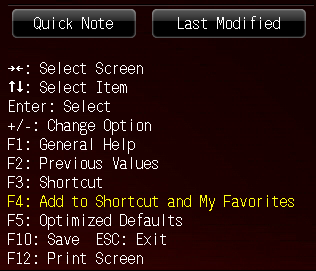
Первая позволяет записать и оставить себе какое-нибудь важное напоминание, а вторая выводит перечень последних внесённых изменений, он сохраняется даже при перезагрузке или выключении системы. Вы всегда можете посмотреть и вспомнить, какие изменения в настройках BIOS были сделаны в последний раз, причём теперь для этого даже не обязательно входить в BIOS, поскольку кнопка «Save to USB» позволяет сохранить перечень изменений на внешнем носителе.
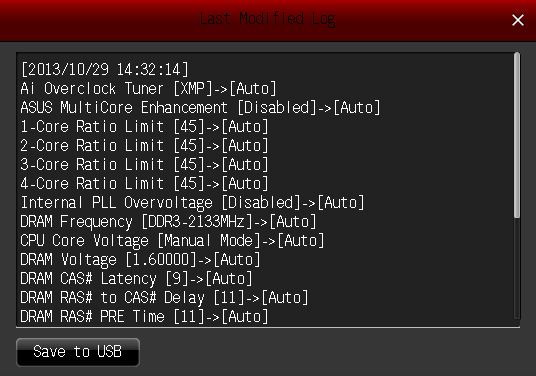
Чрезвычайно удобным оказалось похожее на «Last Modified» всплывающее окошко «BIOS Setting Change», которое автоматически показывает перечень изменений при каждом сохранении настроек. Глядя на список, вы легко можете проконтролировать правильность заданных значений, прежде чем применить изменения, убедиться, что нет ошибочных или забытых опций. Кроме того, с помощью этого окошка нетрудно узнать отличия текущих настроек от значений, записанных в профилях BIOS. Загрузив профиль, вы моментально увидите абсолютно все его отличия от заданных ранее параметров в появившемся окне «BIOS Setting Change».
К сожалению, по сравнению с BIOS обыкновенных плат компании ASUSTeK, BIOS модели Asus Maximus VI Hero радует нас только тремя моментами. Во-первых, нет необходимости зря тратить время и переключаться из бесполезного режима «EZ Mode» в режим «Advanced Mode», поскольку мы сразу оказываемся в нужном для настройки разделе «Extreme Tweaker». Кроме того, может оказаться полезной новая функция «ROG Secure Erase» и пригодится вернувшаяся способность регулировать трёхконтактные процессорные вентиляторы. В остальном BIOS остался таким же, как и у обычных плат компании ASUSTeK, сохранив его достоинства и недостатки. В профилях не запоминается отключение вывода стартовой картинки, широкому использованию раздела «My Favorites» мешают серьёзные ограничения на добавление параметров и невозможность его выбора в качестве стартового, как, впрочем, и любого другого раздела. Параметр «EPU Power Saving Mode», включающий фирменные энергосберегающие технологии, потерял гибкость настройки. Раньше можно было самостоятельно выбирать наиболее подходящий уровень экономии, а теперь его можно только включать или выключать. К тому же огорчает урезанное и неудобное меню, которое ещё больше удлинило путь к энергосберегающим параметрам и спрятало очень важные и нужны подразделы раздела «Tools».
Возможности BIOS платы MSI Z87-GD65 GAMING
Теперь давайте вспомним, как выглядит и какими возможностями обладает BIOS LGA1150-плат компании Micro-Star. Ранее мы уже знакомились с ним в обзорах плат MSI Z87-G43 и MSI Z87 MPOWER. Если не считать характерного для плат игровой серии чёрно-красного оформления, то существенных отличий при изучении BIOS платы MSI Z87-GD65 GAMING мы не увидим.
Новый «MSI Click BIOS 4» был переработан по сравнению с прежним «MSI Click BIOS II», были удалены или перенесены вглубь малоиспользуемые разделы, вместо них появились более востребованные, но функциональность стартового экрана, как и ранее, оставляет желать лучшего и уступает платам других производителей.
В правом верхнем углу из ниспадающего меню мы можем выбрать язык интерфейса, кнопка «OC Genie» слева дублирует возможности аналогичной кнопки на самой плате и позволит автоматически разогнать систему, а ещё можно задать порядок опроса загрузочных устройств при старте. Для этого достаточно перетянуть их иконки в ряду мышкой, схематичные изображения активных в данный момент устройств подсвечиваются. Вот и всё, кроме этих трёх возможностей стартовый экран больше ничего не позволяет изменить, для дальнейших действий необходимо переместиться в один из основных разделов BIOS. Можно напомнить, что на сегодняшний день наиболее актуальная тенденция заключается в предоставлении пользователю возможности осуществлять настройку внешнего вида BIOS и группировать наиболее часто используемые параметры. Было бы гораздо лучше, если вместо бесполезно занимающего немало площади экрана логотипа серии «GAMING», разработчики компании Micro-Star смогли отвести центральную часть стартового окна BIOS под пользовательские настройки. В качестве предварительной меры можно хотя бы позволить устанавливать правильное время и дату, не разыскивая эти возможности где-то в глубинах BIOS.
Самый первый раздел «Settings» включает сразу несколько подразделов.
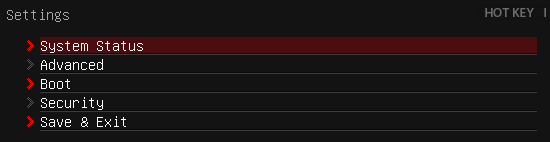
Подраздел «System Status» — это, по сути, тот самый стартовый экран, который встречал нас при входе в обычный BIOS, он сообщает базовые сведения о системе, позволяет задать время и дату. Набор возможностей подраздела «Advanced» разделён на несколько отдельных страниц. Здесь можно настроить функциональность интегрированных контроллеров и интерфейсов, включаются специфические технологии, такие как «Intel Rapid Start» и «Intel Smart Connect». На странице «Windows 8 Configuration» можно включить поддержку свойственного для этой операционной системы режима загрузки и ускорить время прохождения стартовой процедуры. Подраздел «Boot» позволит задать порядок опроса загрузочных устройств и ряд других опций, применяемых при старте. Один из основных разделов «Security» теперь превратился лишь в отдельную страничку подраздела «Settings». Здесь мы не только задаём пароли, ограничивающие доступ к системе, как на других платах. Имеется интересная характерная способность плат компании Micro-Star назначать в качестве ключа доступа обычный USB-накопитель. Подраздел «Save & Exit» можно было бы вообще убрать, ведь его возможностями мало кто пользуется, их с успехом заменяет набор «горячих клавиш». Однако в перечне, выводимом по нажатию клавиши «F1» или после щелчка мышкой по надписи «Hot Key», до сих пор отсутствует порой очень необходимый параметр «Discard Changes», имеющийся только в этом подразделе. Вместо этого в списке находятся ненужные возможности для вывода информации о процессоре и памяти (их можно заменить более функциональными способностями одноимённых подразделов в разделе «OC»), а также нечасто используемые опции для сохранения и загрузки профилей с USB-накопителя.
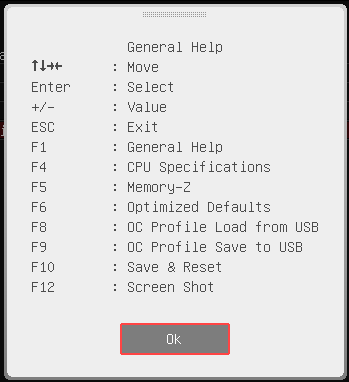
Раздел «OC» — один из самых масштабных по количеству параметров. Здесь собраны все опции, необходимые для тонкой настройки производительности и для разгона, целый ряд информационных параметров сообщает текущие сведения о характеристиках работы системы.
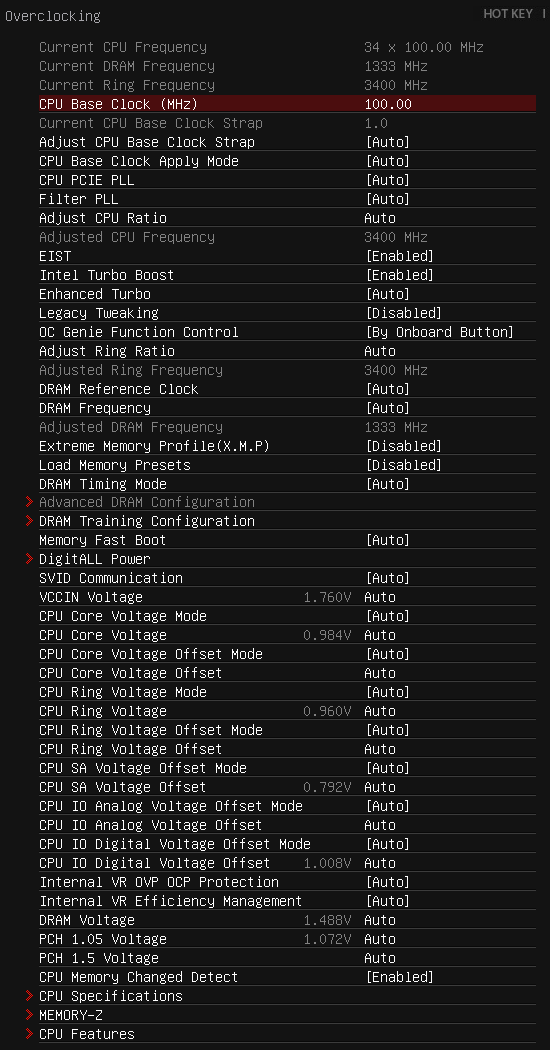
В новый «MSI Click BIOS 4» вернулась исчезнувшая ранее система помощи и подсказок. При выделении какого-либо из параметров BIOS на панели справа теперь сообщается контекстная информация о его предназначении и диапазоне изменения. Чтобы чрезмерно не загромождать и без того немаленький раздел «OC», часть параметров выносится на отдельные страницы. В частности, в отдельном подразделе меняются тайминги памяти, которые могут быть одинаковыми или различными для каждого из каналов памяти. У BIOS плат компании Micro-Star тоже есть своя особенность, которой нет у моделей других производителей. Здесь появился новый подраздел «DRAM Training Configuration», который позволяет добиваться покорения более высоких частот.
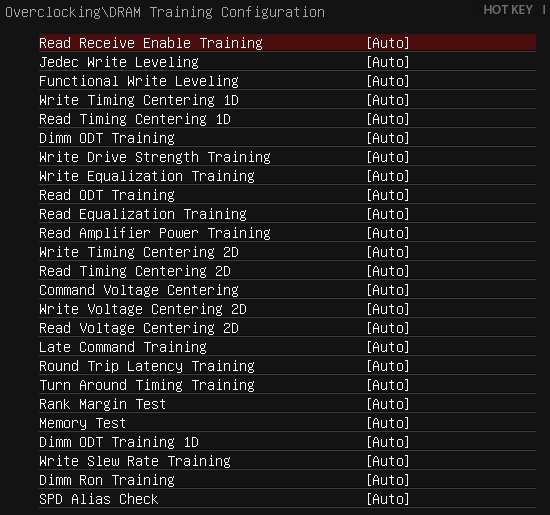
На отдельную страницу «DigitALL Power» вынесены настройки, относящиеся к цифровой системе питания процессора. Мы всегда сожалели, что на платах MSI управляющий динамическим изменением количества активных фаз преобразователя питания процессора параметр «CPU Phase Control» нельзя включить, его можно было только отключить, поскольку имелось лишь два значения — «Auto» и «Disabled». Раньше приходилось оставлять значение «Auto» и надеяться, что эта функция будет работать, а теперь для этого параметра появились дополнительные значения «Normal» и «Optimized».
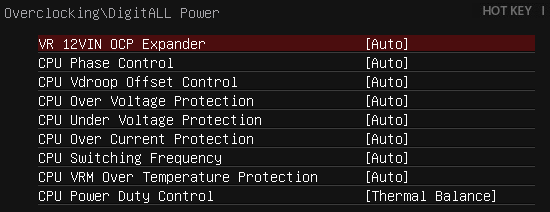
Два следующих подраздела «CPU Specifications» и «Memory-Z» являются чисто информационными. В первом нам сообщают базовые сведения об установленном процессоре, при желании можно заглянуть дальше и ознакомиться с перечнем поддерживаемых процессором технологий. Схожим образом реализована работа подраздела «Memory-Z». При входе мы видим информацию, зашитую в SPD модулей памяти. Именно эти настройки применяются платами по умолчанию, однако реальные возможности модулей отражены в профиле «X.M.P.» и с ними тоже можно ознакомиться. В подразделе «CPU Features» мы управляем коэффициентами умножения процессора, допустимыми пределами потребления и различными процессорными технологиями. Этот весьма важный подраздел оказался на последнем месте, однако обратиться к его возможностям нетрудно, поскольку все параметры раздела «OC» замкнуты в цикл. До последних параметров и подразделов не обязательно долго добираться, много раз нажимая клавишу со стрелкой вниз, можно нажать вверх и сразу оказаться в нужном месте.
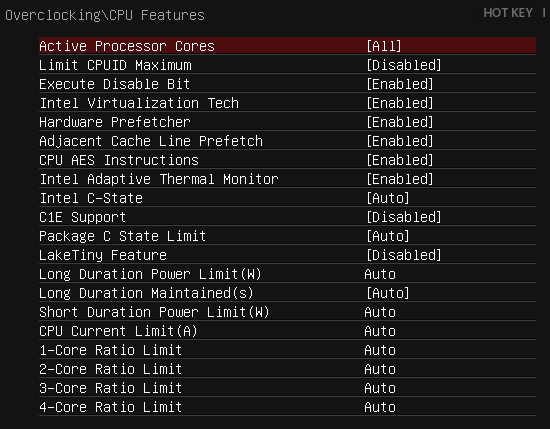
Входящая ранее в раздел «OC» страница «M-Flash» теперь превратилась в один из основных разделов. Мы можем на пробу загрузиться с образа BIOS, находящегося на USB-накопителе, можем сохранить текущую версию прошивки или обновить её. Минус в том, что образы не только сохраняются в корневом разделе накопителя, там они должны находиться и для обновления, какой-либо файловый менеджер отсутствует, файловая система NTFS не поддерживается, накопитель должен быть отформатирован в системах FAT или FAT32.

Замеченное усложнение процедуры обновления прошивок материнских плат компании Micro-Star пока осталось без изменений. Раньше имелся единственный параметр, предлагавший выбрать файл с прошивкой для обновления BIOS, теперь к нему добавился второй, который предусматривает одновременное обновление BIOS и ME — Intel Management Engine.

Следующий раздел «OC Profile» тоже ранее был лишь отдельной страницей в разделе «OC», а теперь обрёл долгожданную самостоятельность. Он позволяет запомнить шесть полных профилей настроек BIOS, имеется возможность сохранения настроек на внешние накопители и загрузки с них. Не очень удобно, что по-прежнему сразу не видно, какие из профилей используются.
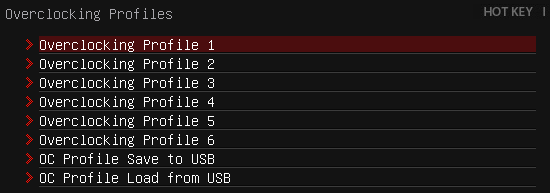
Однако сами принципы работы с профилями никаких замечаний не вызывают. Автоматически запоминается дата и время создания профиля, к какой версии BIOS он относится. Самостоятельно можно задать напоминающее о содержимом название, при необходимости профиль можно стереть из памяти.
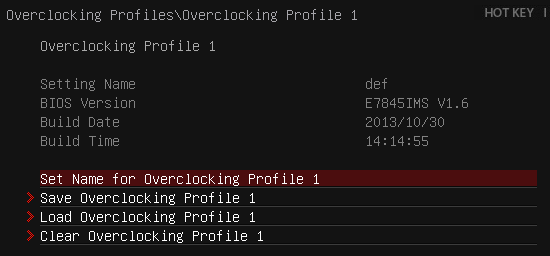
Одной из заранее анонсированных и наиболее ожидаемых новых возможностей «MSI Click BIOS 4» являлась функция сравнения профилей настроек «OC Profile Preview». К сожалению, эта технология, вопреки своему названию, оказалась неспособна к сравнению профилей настроек, как это ни парадоксально. Оказалось, что она практически бесполезна, это не достоинство, как нас пытаются убедить, а только лишний повод для разочарования. Выяснилось, что технология вообще не позволяет работать с записанными в BIOS профилями настроек, можно сравнить лишь текущие настройки с профилем, сохранённым на USB-накопителе. Это первый серьёзный минус, ведь для сравнения один профиль нужно загрузить в память, а второй записать на внешний носитель. Второй существенный недостаток заключается в том, что сравнение проводится лишь по шести показателям: базовой частоте и коэффициенту умножения процессора, его напряжению, по частоте и напряжению на памяти, а также по множителю для интегрированного графического ядра. Если отличия в профилях настроек никак не влияют на изменение значений этих параметров, то разницы между профилями мы не увидим. К несчастью, даже это ещё не всё. Функция «OC Profile Preview» вообще не осуществляет никакого сравнения профилей. Она не оперирует записанными в профилях значениями заданных параметров, а вместо этого сравнивает лишь показания мониторинга, которые были в момент сохранения профиля на внешнем носителе.
Раздел «Hardware Monitor» ранее был запрятан в глубинах раздела «Settings», но теперь справедливо вынесен наружу. Он полностью преобразился, вместо привычного набора текстовых параметров мы, прежде всего, замечаем график, на котором отображена зависимость скорости вращения первого процессорного вентилятора от температуры. От правого края по графику начинают появляться и ползти влево линии жёлтого и малахитового цветов. Поскольку правее графика жёлтым обозначена температура процессора, а зелёным скорость вращения его вентилятора, то можно догадаться, что это визуальное отображение изменения этих параметров. Под графиком находится панель «Fan Control», позволяющая настроить зависимость скорости вращения выбранного вентилятора от температуры. Передвигая ползунки, можно задать минимальные и максимальные значения температуры, а также соответствующую им скорость вращения. Сделанные изменения немедленно отразятся на графике. Убрав галочку «Target Temperature», можно отказаться от динамической регулировки и зафиксировать количество оборотов на постоянном значении. В самом низу экрана находится информационная панель, сообщающая значения важнейших напряжений.
К сожалению, ни один из двух разъёмов для процессорных вентиляторов не в состоянии управлять их скоростью вращения при трёхконтактном подключении, снижать количество оборотов трёхконтактных вентиляторов могут лишь системные разъёмы. Кроме того, цвета предусмотрительно подобраны неброские, но освоиться в новом разделе «Hardware Monitor» удаётся далеко не сразу. Заметно отвлекают и мешают восприятию информации выглядывающие по краям окна следы предыдущего экрана BIOS. Было бы гораздо лучше, если бы окно раздела распахивалось на весь экран, полностью скрывая предыдущий. Ещё было бы неплохо дать пользователю возможность отказаться от модного, но неудобного графического и вернуться к привычному текстовому виду вывода и изменения параметров.
Следующий новый раздел «Board Explorer» является полным аналогом подраздела «System Browser», который мы впервые увидели в BIOS материнских плат компании ASRock. Он представляет собой схематичное, но довольно точное изображение самой материнской платы. Если навестись на какой-либо из элементов, то можно получить информацию о нём. Как и в разделе «Hardware Monitor», по краям окна видны отвлекающие элементы предыдущего экрана.
В целом изменения, замеченные в новом «MSI Click BIOS 4», можно оценить положительно. Со стартового экрана исчез раздел «ECO», в котором дублировались параметры, управляющие процессорными энергосберегающими технологиями, а также информационные параметры, сообщающие текущие значения напряжений. Удалён почти не используемый раздел «Browser», который для работы требовал установки операционной системы «Winki 3», как и ряд программ раздела «Utilities». Вместо них появились гораздо более востребованные разделы «M-Flash» для обновления прошивок и «OC Profile» для сохранения и восстановления профилей настроек BIOS. Нечасто используемый раздел «Security» теперь превратился в отдельную страницу раздела «Settings», где ему самое место. Вернулась контекстная справка по параметрам BIOS, появился новый подраздел «DRAM Training Configuration», а способности материнских плат компании Micro-Star по изменению напряжения на процессоре наконец-то сравнялись с возможностями плат большинства других производителей, они научились изменять напряжение в режиме «Offset», лишь добавляя или отнимая определённое значение от номинального. Новый раздел «Board Explorer» мы оцениваем нейтрально, его полезность и ценность невелики, но и вреда от него никакого нет.
К сожалению, без недостатков тоже не обошлось. Вывод раздела «Hardware Monitor» из глубин BIOS на стартовый экран — это очень полезное изменение, но сам раздел оставляет скорее негативное впечатление. Он сложен, неинтуитивен, вместо того, чтобы быстро задать необходимые значения параметров и выйти, требуется определённое время, чтобы разобраться с его возможностями, а это уже недостаток. Функциональность стартового экрана осталась на зачаточном уровне, возможностей по пользовательской настройке внешнего вида и группировке параметров не появилось, функция сравнения профилей настроек «OC Profile Preview» оказалась бесполезна. Остались странные и неоправданные взаимосвязи между различными параметрами BIOS, далее мы расскажем об этом и о некоторых особенностях разгона и настройки материнских плат более подробно.
Конфигурация тестовой системы
Все эксперименты проводились на тестовой системе, включающей следующий набор компонентов:
Материнские платы:
Asus Maximus VI Hero rev. 1.02 (LGA1150, Intel Z87, версия BIOS 0804);
MSI Z87-GD65 GAMING MS-7845 ver. 1.1 (LGA1150, Intel Z87, версия BIOS V1.6);
Процессор — Intel Core i5-4670K (3.6-3.8 ГГц, 4 ядра, Haswell, 22 нм, 84 Вт, LGA1150);
Память — 4 x 8 ГБ DDR3 SDRAM G.SKILL TridentX F3-2133C9Q-32GTX, (2133 МГц, 9-11-11-31-2N, напряжение питания 1,6 В);
Видеокарта — Gigabyte GV-R797OC-3GD (AMD Radeon HD 7970, Tahiti, 28 нм, 1000/5500 МГц, 384-битная GDDR5 3072 МБ);
Дисковая подсистема —Crucial m4 SSD (CT256M4SSD2, 256 ГБ, SATA 6 Гбит/с);
Система охлаждения — Scythe Mugen 3 Revision B (SCMG-3100);
Термопаста — ARCTIC MX-2;
Блок питания — Enhance EPS-1280GA, 800 Вт;
Корпус — открытый тестовый стенд на базе корпуса Antec Skeleton.
В качестве операционной системы использовалась Microsoft Windows 8.1 Enterprise 64 бит (Microsoft Windows, Version 6.3, Build 9600), комплект драйверов для набора микросхем Intel Chipset Device Software 9.4.0.1027, драйвер видеокарты — AMD Catalyst 13.9.
Нюансы работы плат в номинальном режиме
Сборка тестовых систем на базе материнских плат Asus Maximus VI Hero и MSI Z87-GD65 GAMING прошла без каких-либо затруднений. Конечно, хотелось бы, чтобы чипсетные разъёмы SATA отличались цветом от тех, что реализованы на базе дополнительного контроллера, но такого удобства не предоставляет ни одна из двух моделей. Что касается наличия или отсутствия цветовой маркировки разъёмов для модулей памяти, то теперь нас этот момент уже не беспокоит. Мы просто устанавливаем подряд все четыре модуля, поскольку перешли на использование максимального объёма в 32 ГБ оперативной памяти, который в состоянии поддерживать набор логики. Это точно такой же, но уже другой экземпляр комплекта G.SKILL TridentX F3-2133C9Q-32GTX, а в работе он ведёт себя почти точно так же, как предыдущий. Для совместимости он стартует на частоте 1333 МГц с таймингами 9-9-9-24, но в профиле X.M.P. записаны реальные возможности модулей — частота 2133 МГц с задержками 9-11-11-31 при напряжении питания 1,6 В. Единственная замеченная разница — с номинальными настройками на частоте 1333 МГц обе платы устанавливали задержку 2T, а не 1T, как с предыдущим комплектом. Возможно, это связано с увеличением количества установленных модулей, может быть, сами модули немного другие или же это особенность именно этих двух материнских плат, позже увидим. Частоту 2400 МГц модули покорить были не в силах, а вот работа на частоте 2200 МГц оказалась возможна, но лишь с ослаблением задержек и повышением напряжения. Поскольку выигрыш минимальный, мы решили использовать модули в стандартных режимах — на частоте 1333 МГц при работе систем с номинальными настройками и на частоте 2133 МГц при разгоне.
Если сборка не вызвала проблем, то дальше попеременно то у одной, то у другой модели материнской платы возникали сложности. Перед началом тестов мы всегда обновляем BIOS до наиболее свежей версии и на плате компании ASUSTeK эта процедура прошла как всегда легко и просто. Что касается платы компании Micro-Star, то мы по-прежнему не знаем, в каких случаях нужно выбирать параметр «Update BIOS», а в каких «Update BIOS and ME». Наобум мы выбрали второй пункт и, к счастью, на этот раз обновление завершилось успешно.
При старте платы компании ASUSTeK показывают загрузочную картинку, на которой подсказывается, что войти в BIOS можно по нажатию клавиш «Del» или «F2». Однако это стандартные возможности, не требующие напоминаний, а остальные клавиши, индивидуальные для разных производителей, традиционно забыты. К примеру, чтобы вывести меню, позволяющее выбрать стартовое устройство для внеочередной загрузки, платы Asus используют клавишу «F8». Информация об этом есть в руководстве, но подсказка была бы как нельзя более уместна и очень пригодилась бы при старте платы, вот только её почему-то до сих пор нет.
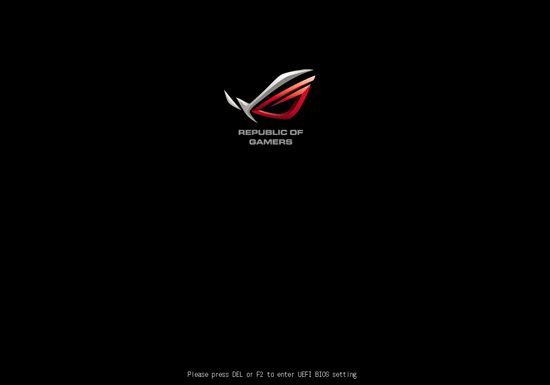
При старте плата MSI тоже демонстрирует загрузочную картинку, но на ней не забыли напомнить назначение некоторых активных «горячих» клавиш, хотя клавиша «Tab», отключающая саму картинку, почему-то не указана.

Даже если отключить вывод загрузочной картинки в BIOS или с помощью клавиши «Tab», то напоминание об этой паре клавиш по-прежнему можно будет увидеть внизу экрана. Сверху же по мере прохождения стартовой процедуры выводится достоверная информация о модели платы и версии BIOS, частоте работы оперативной памяти и её суммарном объёме, сведения о подключённых USB-устройствах и накопителях. Верно указывается и название используемого процессора, но его текущая частота работы далеко не всегда соответствует действительности. В качестве ориентира используется значение параметра «Adjust CPU Ratio» в разделе «OC» BIOS, между тем, реальная частота работы процессора будет выше, благодаря технологии «Intel Turbo Boost». Кроме того, при разгоне мы можем изменить коэффициенты умножения ядер процессора в подразделе «CPU Features», а это тоже никак не учитывается.
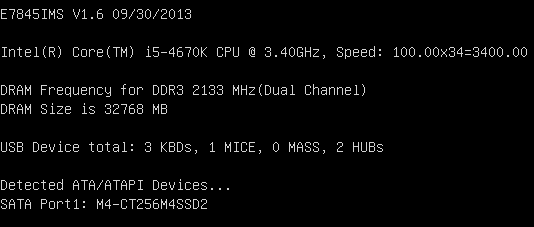
Модели материнских плат компании ASUSTeK, которые относятся к серии «ROG», в отличие от плат компании Micro-Star и даже от обычных плат Asus, умеют верно определять не только номинальную, но и реальную частоту работы процессора.
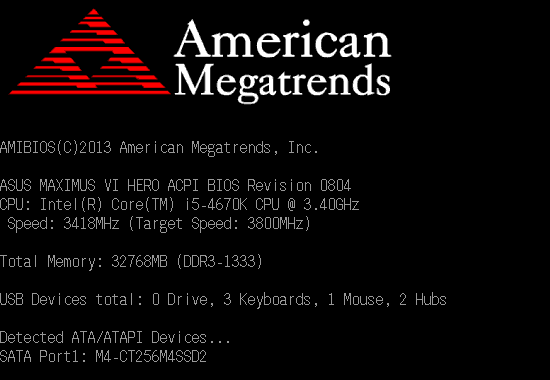
Кстати, модель Asus Maximus VI Hero оказалась лишена и ещё одного характерного для обыкновенных LGA1150-плат компании недостатка. При высокой нагрузке они периодически снижают коэффициент умножения процессора до номинального значения, для коррекции требуется вручную повышать допустимые пределы потребления процессора в BIOS. А для этой платы серии «ROG» никаких изменений не требовалось ни при работе системы в номинальном режиме, ни при разгоне, как и у LGA1150-плат других производителей.
Современные материнские платы стартуют очень быстро, но это достоинство у плат компании ASUSTeK превратилось в очередной недостаток. Только при первом запуске используется такая скорость старта, что у пользователя остаётся возможность войти в BIOS, но последующие перезагрузки происходят настолько быстро, что сделать это уже очень затруднительно и получится далеко не с первой попытки. Можно воспользоваться кнопкой «DirectKey», но она не слишком удобна, поскольку вместо перезагрузки с последующим немедленным входом в BIOS сначала выключает систему, после чего её надо опять включить и лишь тогда «автоматически» окажешься в BIOS. Вместо кнопки можно использовать утилиту «Asus Boot Setting», к её функциональности подобных замечаний нет, но ведь программу нужно предварительно установить и она подойдёт только пользователям операционных систем Microsoft Windows. Так что на этапе настройки проще всего вообще обойтись без кнопок и утилит, достаточно отключить в разделе «Boot» параметр «Fast Boot», который работает по умолчанию, чтобы избавить себя от лишних сложностей со входом в BIOS.
До сих пор настоящее сражение между платами всё ещё так и не началось. Похожую ситуацию нередко можно увидеть в самом начале боксёрского поединка, когда соперники активно перемещаются, нанося лишь пробные, оценивающие удары. Что-то одно лучше у платы Asus Maximus VI Hero, в чём-то другом удобнее и проще плата MSI Z87-GD65 GAMING. Однако неожиданно обе модели оказались на полу ринга в нокдауне, но не благодаря превосходству противника, а из-за собственных недостатков — каждый из сокрушительных ударов платы нанесли себе самостоятельно.
Начнём с платы компании ASUSTeK. Сразу после загрузки операционной системы обнаружилось, что не соблюдается номинальный режим работы процессора. При любом уровне нагрузки его коэффициент умножения повышался до максимально возможного значения, изначально предусмотренного технологией «Intel Turbo Boost» лишь для однопоточной нагрузки. Для нашего процессора это означает повышение частоты до 3,8 ГГц, вместо динамического изменения в интервале от 3,6 до 3,8 ГГц. Мы уже неоднократно сталкивались с подобным поведением материнских плат самых разных производителей и считаем это недостатком. Плата может обладать какими угодно дополнительными возможностями и чем их больше, тем лучше. Модель может поменять штатные правила работы технологии «Intel Turbo Boost» и без труда слегка поднять производительность — замечательно! Она наделена способностями автоматически разгонять систему — превосходно! Но основная обязанность любой материнской платы — обеспечивать нормальную работоспособность всех установленных компонентов. Это касается памяти, видеокарты и любых других плат расширения и, конечно же, процессора. Если плата с настройками по умолчанию не в состоянии обеспечить штатные условия работы, то это минус, впрочем, не очень серьёзный и обычно вернуть модель к номинальному режиму не составляет труда.
В разделе «Extreme Tweaker» в BIOS можно было увидеть параметр «Asus MultiCore Enhancement», который позволяет менять штатные правила работы технологии «Intel Turbo Boost». Изначально для него установлено значение «Auto», мы поменяли его на «Disabled», но ничего не изменилось. Мы даже предположили, что перепутаны значения параметров и для проверки хотели установить «Enabled», но такого не оказалось. Либо «Auto», либо «Disabled», но в обоих случаях процессор по-прежнему продолжал работать на частоте выше номинальной. Несоблюдающие номинальные режимы работы материнские платы встречаются на каждом шагу, но крайне редко попадаются настолько неадекватные модели, что их даже нельзя вернуть к штатному состоянию. В качестве примера можно вспомнить плату EVGA Z77 FTW, помимо этой у неё оказалось множество других проблем, в результате мы даже вынуждены были вообще отказаться от её тестирования. Нужно сказать, что мы довольно долго были уверены, что плата Asus Maximus VI Hero тоже является именно таким ненормальным исключением, но потом обратили внимание, что изначально в BIOS для параметра «CPU Core Ratio» установлено значение «Sync All Cores». Мы поменяли его на «Auto» и лишь теперь поведение процессора вернулось к номинальному.
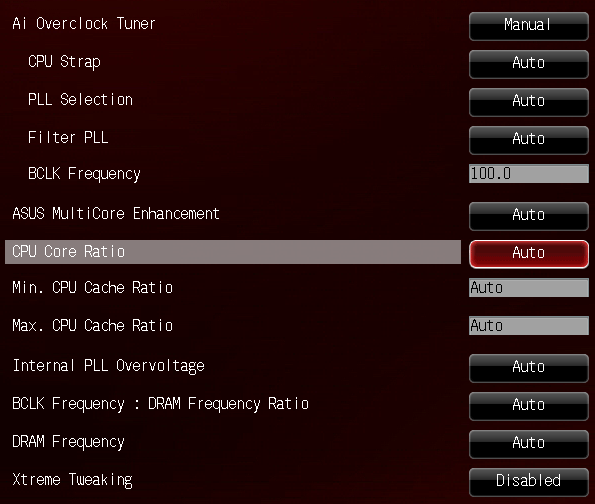
Напомним, что функция «Asus MultiCore Enhancement» имеется и у обычных плат компании ASUSTeK, причём к её реализации на этих моделях у нас ранее тоже возникали претензии. Можно предположить, что эта функция работает изначально, ведь на обыкновенных платах для неё установлено значение «Enabled», но это не так, и мы отмечали, что с настройками по умолчанию обычные модели обеспечивают штатный режим работы процессора, не меняя самовольно его коэффициенты умножения. Дело в том, что у обыкновенных плат технология «Asus MultiCore Enhancement» включается лишь тогда, когда для параметра «Ai Overclock Tuner» вместо «Auto» будут установлены значения «Manual» или «X.M.P.». Получается двусмысленная и непонятная ситуация, которая смущает и вводит в заблуждение пользователя любых плат компании ASUSTeK. Даже сложно сказать, что хуже — когда функция «Asus MultiCore Enhancement» не работает на обычных платах при значении «Enabled» или когда она работает на моделях серии «ROG» при значении «Disabled». Оба варианта плохие и никуда не годятся. Было бы намного понятнее и логичнее, если бы технология «Asus MultiCore Enhancement» включалась и выключалась при значениях «Enabled» и «Disabled», соответственно.
Зато к плате MSI Z87-GD65 GAMING у нас поначалу не возникло никаких замечаний. Она без дополнительной коррекции обеспечивает номинальные условия работы для всех компонентов системы, в том числе и для процессора. У неё, кстати, тоже есть параметр «Enhanced Turbo», с помощью которого можно поменять штатные правила работы технологии «Intel Turbo Boost» и поднять производительность, но изначально он не работает, что правильно. Впрочем, у процессоров Haswell есть неоспоримое достоинство в виде более низкого энергопотребления в покое по сравнению с процессорами LGA1155, к сожалению, ни одна из протестированных нами плат при работе с настройками по умолчанию не даёт возможности это увидеть. Необходимо вручную включать имеющие отношение к энергосберегающим технологиям Intel параметры, после чего суммарное энергопотребление системы заметно уменьшится. Эту несложную процедуру мы всегда проводили на всех LGA1150-платах и неизменно добивались положительного эффекта в виде снизившегося энергопотребления в покое. К сожалению, после включения подобного экологичного режима оказалось, что плата MSI Z87-GD65 GAMING не в состоянии загрузить операционную систему. Ряд несложных экспериментов показал, что на этой модели нельзя включать режимы сбережения глубже, чем C3. Только в этом случае плата позволяла работать, а при установке C6 или C7 появлялся синий экран смерти на этапе загрузки ОС.
Одним из преимуществ материнской платы MSI Z87-GD65 GAMING является наличие двух независимых микросхем BIOS, а также возможности лёгкого и быстрого переключения между ними. Мы сразу убедились, что более старая версия BIOS, которая изначально была прошита на плате, не отличается таким негативным свойством, как новая V1.6, она позволяет полностью включать все энергосберегающие технологии. Однако проверка показала, что смысла возврата к старой версии BIOS нет, поскольку энергопотребление платы даже при полном включении сбережения оказалось гораздо выше, чем с новой версией и частичной работоспособностью энергосберегающих режимов. Это интересно, ведь мы всегда предполагали, что высокая экономичность материнских плат компании Micro-Star обеспечивается качественной элементной базой и продуманной схемотехникой. Эти факторы, безусловно, тоже немаловажны, однако выяснилось, что версия BIOS может иметь даже более существенное влияние. В итоге мы продолжили изучение платы с самой последней на момент тестирования версией BIOS V1.6, несмотря на невозможность полностью включить все энергосберегающие технологии. Очень жаль, ведь экономичность — это одно из характерных достоинств материнских плат компании Micro-Star, а в данном случае получается, что какая-то часть этого преимущества нам недоступна.
Особенности разгона на платах
Нам уже известно, что функции «Asus MultiCore Enhancement» и «Enhanced Turbo» позволяют платам Asus Maximus VI Hero и MSI Z87-GD65 GAMING слегка поднять производительность в многопоточных задачах за счёт повышения коэффициента умножения процессора до максимально возможного значения, изначально предусмотренного технологией «Intel Turbo Boost» лишь для однопоточной нагрузки. Помимо этого, у обеих моделей есть возможности для более существенного разгона процессора в автоматическом режиме. В BIOS платы компании ASUSTeK для этого служит параметр «CPU Level Up», а на плате компании Micro-Star кнопка «OC Genie» или одноимённая виртуальная кнопка в BIOS. Физический переключатель «OC Switch» или такой же параметр в BIOS позволяет выбрать один из двух вариантов разгона. Впрочем, любые технологии автоматического разгона несовершенны. При подборе оптимальных значений параметров вручную всегда можно добиться более высокого или более экономичного результата.
Наиболее рациональным является разгон процессора без повышения на нём напряжения и обе платы позволяют реализовать такой способ разгона. На плате Asus нельзя просто увеличить коэффициент умножения и больше ничего не менять. В этом случае напряжение на процессорных ядрах будет автоматически увеличиваться платой, а интегрированный в процессор преобразователь напряжения тут же обнаружит повышение и самостоятельно начнёт ещё больше задирать напряжение под нагрузкой, что, скорее всего, приведёт к перегреву и уж точно к бесполезной трате энергии, а никакого энергоэффективного разгона у нас не получится. Чтобы избежать автоматического повышения напряжения платой при разгоне процессора, необходимо перевести параметр «CPU Core Voltage» в ручной режим, но больше ничего не менять. В этом случае напряжение не увеличивается платой, а потому не завышается и интегрированным в процессоры Haswell преобразователем.
Энергоэффективный разгон работоспособен и на платах компании Micro-Star. Отчасти он даже проще, ведь если оставить напряжение на процессоре в значении «Auto», то оно не увеличивается платой самостоятельно, а потому и интегрированный в процессоры LGA1150 преобразователь напряжения не будет его чрезмерно завышать под нагрузкой. Есть только один очень важный нюанс, касающийся изменения коэффициента умножения процессора. В BIOS материнских плат MSI все опции, необходимые для тонкой настройки производительности и для разгона, собраны в одном громадном разделе «OC». В самом его начале находится параметр с приглашающим названием «Adjust CPU Ratio» и представляется вполне естественным, что коэффициент умножения процессора многие станут менять именно с его помощью. Однако это очевидное и само собой напрашивающееся действие будет ошибочным, поскольку при установке множителя процессора с помощью этого параметра платой будет отключена энергосберегающая технология Enhanced Intel SpeedStep. Мало того, она не просто выключается, но и управляющий ею параметр «EIST» станет недоступен для изменения, так что снова включить его будет невозможно. В результате никакого энергоэффективного разгона у нас не получится, а чтобы этого избежать, при разгоне на платах MSI следует менять коэффициенты умножения ядер процессора только в подразделе «CPU Features», который находится в самом низу раздела «OC».
Только разгон без увеличения напряжения может быть энергоэффективным. Он заметно повысит производительность, ускорит вычисления и при этом суммарные затраты энергии, несмотря на рост энергопотребления в единицу времени, даже сократятся, поскольку за счёт ускорения расчётов снизится количество электрической энергии, необходимой для проведения одного и того же объёма вычислений. Только такой разгон минимально скажется на загрязнении окружающей среды, не окажет негативного влияния на экологию, что давным-давно было убедительно доказано в статье «Энергопотребление разогнанных процессоров». Однако во время тестов материнских плат перед нами стоит иная задача. Необходимо обеспечить предельно возможную и максимально разнообразную нагрузку, проверить платы при работе в самых разных режимах, именно поэтому мы используем не оптимальный способ разгона, а тот, который позволяет добиться наивысших результатов. Для тестов материнских плат, чем выше частота и напряжение, тем лучше, ведь тем больше нагрузка на плату. Только при работе в экстремальных, близких к предельным условиях можно проще и быстрее выявить проблемы, обнаружить ошибки и недоработки.
Ранее мы всегда повышали напряжение в режиме «Offset», плюс для LGA1150-процессоров стал доступен схожий по принципу действия адаптивный или интерполяционный режим, однако для процессоров Haswell оба варианта оказались неприемлемы. Как вы уже знаете, при добавлении любого, даже самого небольшого значения к штатному напряжению, интегрированный в эти процессоры стабилизатор тут же замечает изменения и при появлении нагрузки начинает ещё больше напряжение увеличивать. Всё это закономерно приводит к повышению тепловыделения, температуры, а в результате такой способ разгона оказывается неприменим из-за перегрева. Чтобы избежать этого негативного эффекта, приходится разгонять процессоры Haswell при постоянном, неизменном и фиксированном напряжении. Именно по этой причине мы во время тестирования материнских плат мы разгоняем процессор до 4,5 ГГц при фиксации напряжения на ядрах на уровне 1,150 В с одновременным использованием для модулей памяти параметров, записанных в профиле «X.M.P.».
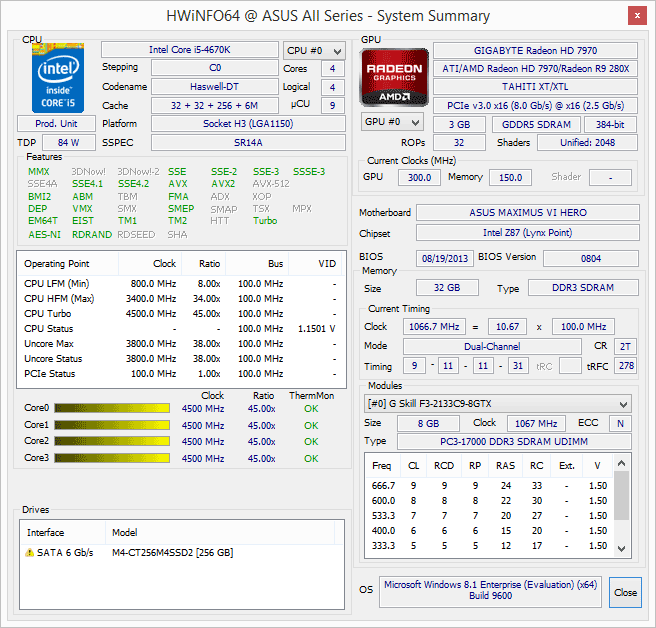
Анимированный снимок окна программы HWiNFO64 показывает, что обе платы успешно справились с поставленной задачей. Конечно, при разгоне с фиксацией напряжения на процессорных ядрах частично прекращают работу энергосберегающие технологии, коэффициент умножения процессора в покое падает, но напряжение уже не снижается и остаётся излишне высоким. Нам приходится успокаивать себя, что это ненадолго, лишь по необходимости и только на время тестов и, кроме того, это почти не сказывается на энергопотреблении системы в покое.
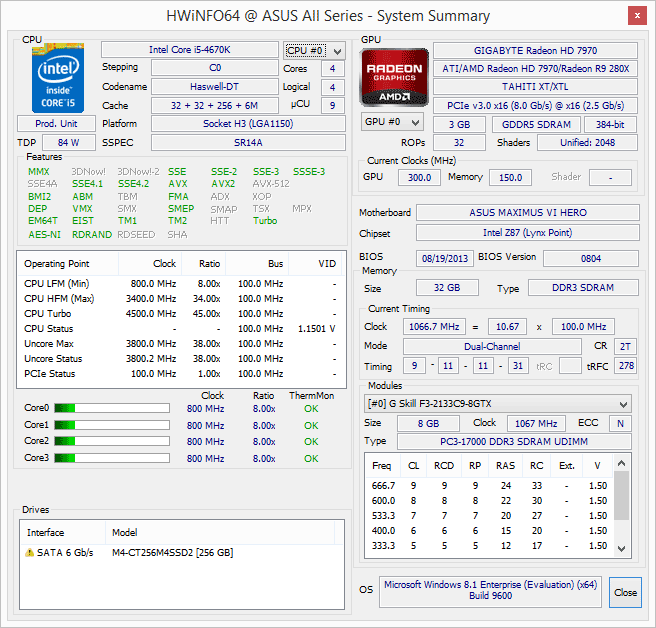
Кстати, ранее мы опубликовали статью «LGA1150-процессоры Haswell — правильная работа в штатном режиме и методы разгона». Этот материал предназначен для того, чтобы объяснить новым пользователям платформы LGA1150 основные принципы подбора оптимальных параметров для работы в номинальном режиме и для разгона процессоров Haswell на материнских платах различных производителей. Там вы найдёте иллюстрированные рекомендации по включению энергосберегающих технологий Intel и повышению допустимых пределов потребления процессоров, как разгонять их с увеличением напряжения на ядрах и без того.
Сравнение производительности
Сравнение материнских плат по скорости мы традиционно проводим в двух режимах: когда система работает в номинальных условиях, а также при разгоне процессора и памяти. Первый вариант интересен с той точки зрения, что позволяет выяснить, насколько удачно материнские платы работают с параметрами по умолчанию. Известно, что значительная часть пользователей не занимается тонкой настройкой системы, они лишь устанавливают в BIOS стандартные значения параметров, которые оптимальными не являются, а больше ничего не меняют. Вот и мы проводили проверку, обычно почти никак не вмешиваясь в заданные платами по умолчанию настройки. К сожалению, для большинства LGA1150-плат этот вариант тестирования оказался непосильным, поскольку для многих моделей потребовалась та или иная коррекция значений. В результате мы были вынуждены публиковать длинный перечень изменений, внесённых нами в настройки тех или иных моделей, а сам смысл тестирования в таком режиме оказался утерян. Вместо того, чтобы увидеть, какие показатели платы обеспечат с настройками по умолчанию, мы демонстрировали почти одинаковые результаты нашей коррекции.
С этого обзора мы решили вернуть информативность тестам со стандартными настройками. Больше мы ничего не меняем и ничего не корректируем. Какие значения параметров плата устанавливает с настройками по умолчанию, с теми она и тестируется, даже если они существенно отличаются от номинальных. При этом нужно понимать, что очень плохо, когда какая-то модель медленнее, чем все остальные, но равным образом никуда не годится, если плата быстрее всех соперниц. В данном случае это не значит, что она лучше других, а означает только то, что штатный режим работы платой не соблюдается. Только средние, близкие к большинству результаты допустимы и желательны, поскольку общеизвестно, что родственные модели при работе в равных условиях демонстрируют почти одинаковый уровень производительности. В связи с этим мы даже раздумывали над тем, чтобы отказаться от обозначения лучших результатов на диаграммах, но потом оставили традиционную сортировку по мере убывания производительности.
В тесте для измерения скорости фотореалистичного трёхмерного рендеринга Cinebench 15 мы пятикратно проводим процессорные тесты и усредняем полученные результаты.
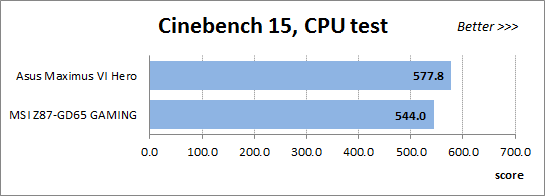
Утилита Fritz Chess Benchmark используется в тестах уже очень давно и отлично себя зарекомендовала. Она выдаёт хорошо повторяющиеся результаты, производительность отлично масштабируется в зависимости от количества используемых вычислительных потоков.
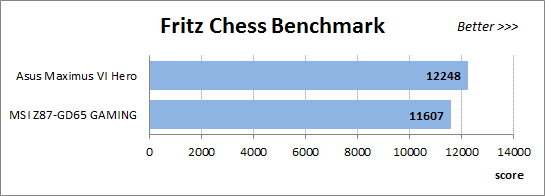
Тест x264 FHD Benchmark v1.0.1 (64bit) позволяет оценить производительность системы в скорости кодирования видео по сравнению с имеющимися в базе результатами. Оригинальная версия программы с кодером версии r2106 позволяет применять для кодирования процессорные инструкции AVX, мы же заменили исполняемые библиотеки на версию r2334, чтобы получить возможность использовать новые инструкции AVX2, появившиеся у процессоров Haswell. Усреднённые результаты пяти проходов представлены на диаграмме.
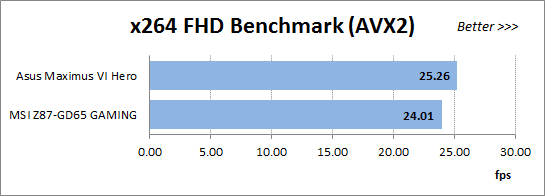
Измерение производительности в Adobe Photoshop CC мы проводим с использованием собственного теста, представляющего собой творчески переработанный Retouch Artists Photoshop Speed Test, включающий типичную обработку четырёх 24-мегапиксельных изображений, сделанных цифровой камерой.
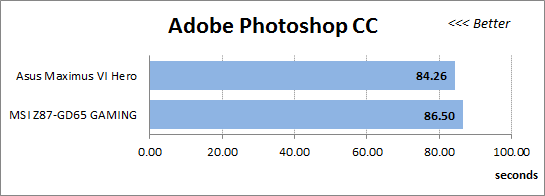
Производительность процессоров при криптографической нагрузке измеряется встроенным тестом популярной утилиты TrueCrypt, использующим «тройное» шифрование AES-Twofish-Serpent с размером буфера 500 МБ. Следует отметить, что данная программа не только способна эффективно загружать работой любое количество ядер, но и поддерживает специализированный набор инструкций AES.
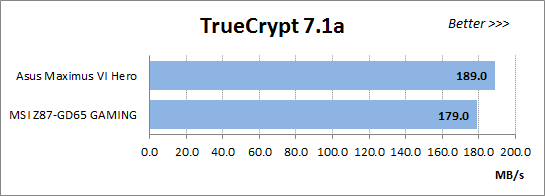
Компьютерная игра Metro: Last Light очень красива, но сильно зависит от производительности видеокарты. Нам пришлось использовать средние настройки качества «Medium Quality», чтобы сохранить играбельность при разрешении экрана 1920x1080. На диаграмме представлены результаты пятикратного прохождения встроенного теста.
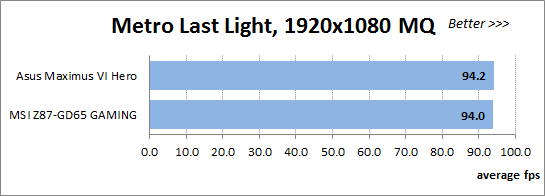
Гонки F1 2013 намного менее требовательны к графической подсистеме компьютера. При разрешении 1920x1080 мы установили на максимум все настройки, выбрав режим «Ultra High Quality», а дополнительно включили все доступные функции улучшения качества изображения. Встроенный в игру тест проводится пятикратно, а результаты усредняются.
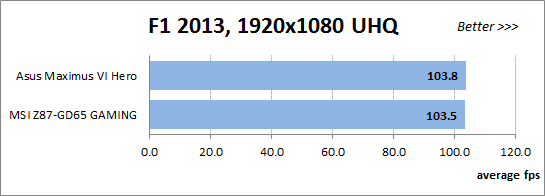
В большинстве тестов материнская плата Asus Maximus VI Hero опережает свою соперницу более чем на 5 %, хотя в тесте TrueCrypt её преимущество вдвое ниже, а в играх скорость практически одинакова. В связи с этим безоговорочную победу одерживает плата MSI Z87-GD65 GAMING, ведь только она изначально обеспечивает номинальный режим работы всех компонентов, а плата компании ASUSTeK жульничает, завышая частоту процессора на 200 МГц при многопоточных нагрузках. Крайне немаловажно напомнить, что достаточно лишь изменить значение параметра «Enhanced Turbo» в BIOS платы компании Micro-Star, чтобы получить точно такие же результаты. А вот возврат платы Asus к номинальному режиму работы оказался несложен, но очень неочевиден.
Теперь посмотрим, какие результаты продемонстрируют системы при повышении частот работы процессора и памяти. На обеих платах были достигнуты одинаковые показатели — процессор был разогнан до частоты 4,5 ГГц при фиксации напряжения на ядрах на уровне 1,150 В, а частота работы памяти поднята до 2133 МГц при таймингах 9-11-11-31-2N.
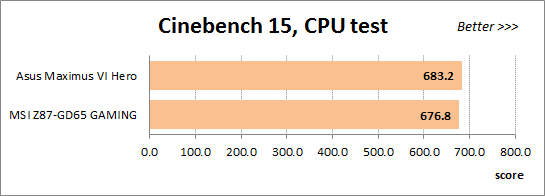
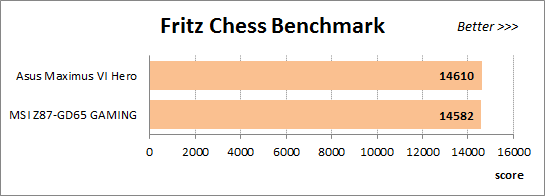
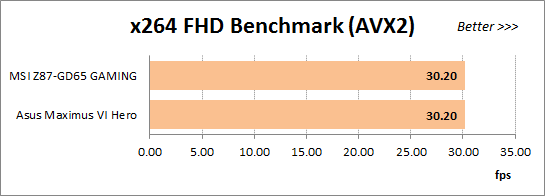
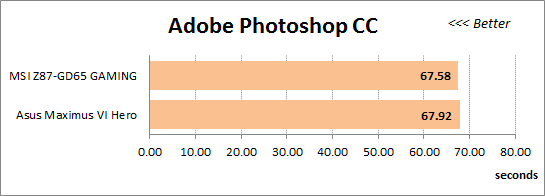
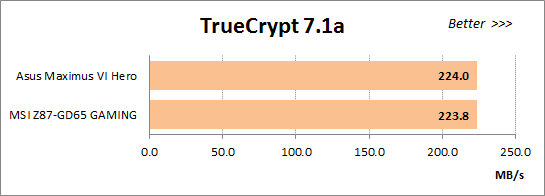
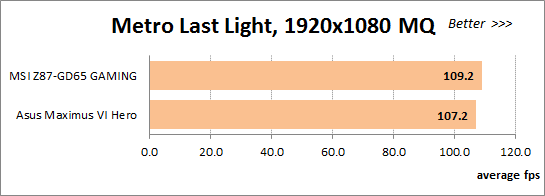

При разгоне процессора и повышении частоты работы памяти производительность материнских плат оказалась почти одинакова, чего и следовало ожидать. Жаль, что аналогичной ситуации мы не увидели при сравнении плат со стандартными настройками. В зависимости от тестового приложения, платы периодически меняются местами, но разница не достигает даже одного процента, лишь в игре Metro: Last Light преимущество платы MSI несколько больше обычного и приближается к 2 %.
Замеры энергопотребления
Измерение энергопотребления систем при работе в номинальном режиме и при разгоне проводится с помощью прибора Extech Power Analyzer 380803. Устройство включается перед блоком питания компьютера, то есть измеряет потребление всей системы «от розетки», за исключением монитора, но включая потери в самом блоке питания. При замере потребления в покое система бездействует, мы дожидаемся полного прекращения послестартовой деятельности и отсутствия обращений к накопителю. Результаты на диаграммах отсортированы по мере роста потребления.
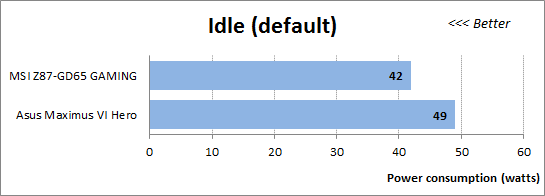
Нам давно известно, что материнские платы компании Micro-Star отличаются экономичностью, поэтому превосходство платы MSI Z87-GD65 GAMING удивления не вызывает. Платы компании ASUSTeK, напротив, нередко потребляют больше обычного и модель Asus Maximus VI Hero опять же подтверждает это правило. Судя по предыдущим результатам тестов LGA1150-плат, средним является уровень потребления в 45 Вт, а плата Asus тратит заметно больше этого значения.
Нужно сказать, что при всех своих недостатках у процессоров Haswell есть неоспоримое достоинство в виде более низкого энергопотребления в покое по сравнению с процессорами LGA1155. К сожалению, работающие с номинальными настройками платы не дают нам возможности это увидеть, а потому мы добавили ещё одну дополнительную диаграмму с режимом, названным нами «Eco». Это тот же штатный режим работы, который платы обеспечивают с настройками по умолчанию, мы лишь вручную изменили в BIOS с «Auto» на «Enabled» значения всех имеющих отношение к процессорным энергосберегающим технологиям Intel параметров.
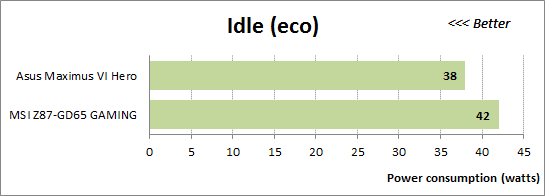
Разница оказалась существенна, результаты улучшились, потребление системы, построенной на базе платы компании ASUSTeK, ощутимо снизилось, но с платой MSI никаких изменений не произошло. На самом деле, по показаниям прибора снижение потребления было заметно, но оно оказалось очень незначительным и не достигало даже 1 Вт. Мы понимаем, чем объясняется такой странный результат, ведь плата MSI Z87-GD65 GAMING не позволяет полностью включать энергосберегающие технологии, отчего и уступает полноценно функционирующей модели Asus Maximus VI Hero.
На всякий случай напомним, что в тестовых системах мы устанавливаем дискретную видеокарту AMD Radeon HD 7970, если же от неё отказаться и перейти на использование интегрированного в процессоры графического ядра, то суммарное потребление обыкновенных систем может упасть даже ниже 30 Вт. Экономичность процессоров Haswell в покое сильно впечатляет и выглядит заманчиво, но очень жаль, что с настройками по умолчанию материнские платы не дают нам возможности насладиться этим достоинством, необходима ручная коррекция параметров BIOS.
Для создания нагрузки на процессор Haswell мы вернулись к утилите «LinX», которая является графической оболочкой к тесту Intel Linpack, а используемая нами модификация программы применяет для вычислений инструкции AVX. Эта программа обеспечивает нагрузку гораздо выше типичной, но при её использовании мы ведь дополнительно не подогреваем процессор потоком горячего воздуха или открытым пламенем. Если одна программа может больше обычного загрузить работой и разогреть процессор, то вполне возможно, что сможет и другая. Именно поэтому мы проверяем стабильность работы разогнанной системы, а также создаём нагрузку на процессор во время замеров энергопотребления с помощью утилиты «LinX».
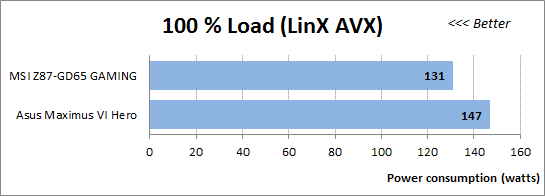
Лидерство вновь переходит к плате компании Micro-Star и опять же понятны причины. Плата Asus Maximus VI Hero не соблюдает номинальный режим работы процессора, она завышает его частоту, а потому закономерно проигрывает сравнение.
Цифры получились немаленькие, однако это всё же близкие к максимально достижимым показатели, результат работы специальной программы. Чтобы оценить более типичный уровень энергопотребления, мы провели замеры во время тестов производительности систем с помощью программы «Fritz». Нужно сказать, что почти не имеет значения, какую именно утилиту использовать в качестве нагрузки. Практически любая обычная программа, способная полностью загрузить работой все четыре ядра процессора, будет показывать очень близкие или даже точно такие же результаты. Так что не стоит опасаться высоких уровней энергопотребления, полученных с помощью утилиты «LinX», использующей инструкции AVX. На самом деле, типичное энергопотребление обыкновенных систем при полной загрузке процессорных ядер будет находиться в районе 100 Вт, а для отдельных особенно экономичных моделей даже заметно ниже, однако к плате Asus Maximus VI Hero сказанное не относится.
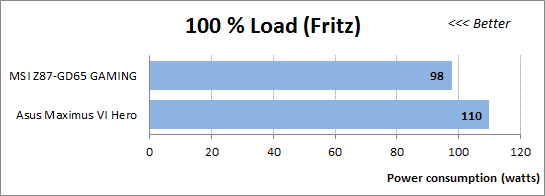
Нужно добавить, что для суммарной оценки уровня потребляемой системой энергии следует обязательно загрузить работой видеокарту, а итоговый результат будет зависеть от её мощности. В тестах энергопотребления мы используем лишь процессорную нагрузку, если же замерить потребление энергии при работе дискретной видеокарты AMD Radeon HD 7970 в играх, то общее энергопотребление обычной системы существенно превысит 200 Вт, приближаясь к 250 Вт при работе в номинальном режиме и превышая это значение при разгоне.
Теперь оценим энергопотребление при разгоне систем и отсутствии нагрузки.
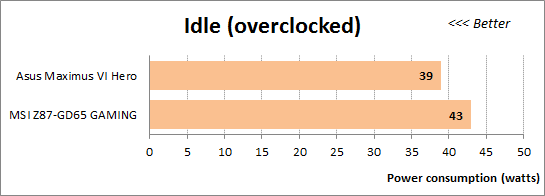
Даже при разгоне мы всегда максимально полно используем все процессорные энергосберегающие технологии, а потому расстановка остаётся такой же, как была с настройками «Eco» при работе в номинальном режиме. Энергопотребление плат почти не возросло, а плата компании ASUSTeK опережает соперницу из-за её неспособности включить самые глубокие режимы энергосбережения.
Однако при разгоне и появлении нагрузки энергопотребление разогнанных систем уже несравнимо больше, чем в номинальном режиме работы. Сказывается как рост частоты, так и повышение напряжений. Здесь уже начинает играть роль экономичность материнских плат компании Micro-Star. При очень высоких нагрузках энергопотребление плат сравнивается, а при более типичных плата MSI даже выходит вперёд.
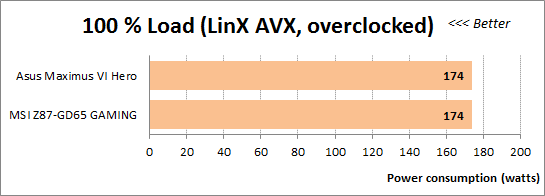
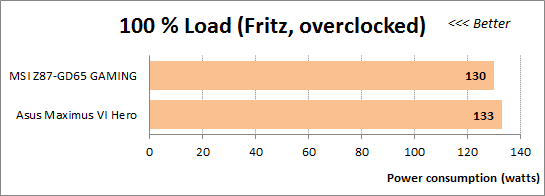
Послесловие
К завершающей главе обзора материнских плат Asus Maximus VI Hero и MSI Z87-GD65 GAMING мы пришли в слегка расстроенных чувствах, неудовлетворённые полученными результатами. Вкратце подведём итоги, вспомнив особенности каждой модели по отдельности.
Материнская плата Asus Maximus VI Hero относится к серии «ROG» (The Republic of Gamers) и совсем не похожа на обычные платы компании ASUSTeK. Она верно указывает реальную частоту работы процессора при старте и не сбрасывает её при высокой нагрузке. В BIOS имеется подраздел «Tweakers’ Paradise», упрощающий покорение высоких значений при разгоне, появилась интересная, хотя пока и сильно ограниченная в использовании функция «ROG Secure Erase» и наконец-то вернулась способность регулировки скорости вращения трёхконтактных процессорных вентиляторов. Вместе с тем, остались характерные для плат Asus ошибки и недостатки — нет полезных подсказок на стартовом экране, в профилях не запоминается отключение загрузочной картинки, до играющей очень важную роль в энергосбережении системы страницы «CPU Power Management Configuration» долго и неудобно добираться. Широкому использованию раздела «My Favorites» мешают серьёзные ограничения на добавление параметров и невозможность его выбора в качестве стартового, как, впрочем, и любого другого раздела. Мало того, BIOS стал ещё более неудобен, оказался скрыт целый раздел «Tools» со всеми его подразделами. Очень сильно огорчила даже не столько неспособность платы обеспечить номинальный режим работы процессора с настройками по умолчанию, сколько сложность и неочевидность исправления этого недостатка. Впрочем, нельзя не отметить, что у Asus Maximus VI Hero есть достоинства не только по сравнению с обычными моделями плат компании ASUSTeK. Она выгодно отличается от перегруженных функциями, технологиями и дополнительными контроллерами, к тому же весьма дорогих других моделей серии «ROG». Это наиболее доступная, а потому и весьма интересная плата.
Материнская плата MSI Z87-GD65 GAMING не так сильно отличается от протестированных ранее LGA1150-плат компании Micro-Star. Конечно, разница по сравнению с довольно простой моделью MSI Z87-G43 явно видна. Являясь платой более высокого класса, она способна работать с несколькими видеокартами и полностью использует возможности набора логики по делению линий PCI Express. В качестве сетевого контроллера применяется гигабитный сетевой процессор Qualcomm Atheros Killer E2205, который позволяет расставлять приоритеты использования сетевого трафика. Для обработки и вывода звука используется технология «MSI Audio Boost», а в основе подсистемы звука лежит современный восьмиканальный кодек Realtek ALC1150 с низким соотношением между сигналом и шумом. Эти достоинства, которыми гордится тестируемая сегодня модель, мы отмечали и в обзоре платы MSI Z87 MPOWER. Общего у них довольно много, хотя оформлены и выглядят платы по-разному. Нельзя не отметить многочисленные изменения в BIOS, который был существенно переделан, появилась возможность менять напряжение в режиме «Offset», вернулись контекстные подсказки, у параметра «CPU Phase Control» обнаружились дополнительные возможности. Есть и недостатки — сильно раздражает фиктивная функция сравнения профилей настроек, а обновлённый раздел «Hardware Monitor» не выглядит удобным. Однако больше всего огорчила неполная функциональность процессорных энергосберегающих технологий. Экономичность — это характерное достоинство материнских плат компании Micro-Star, а в данном случае оно оказалось частично утрачено.
Материнские платы Asus Maximus VI Hero и MSI Z87-GD65 GAMING во многом похожи, но в деталях существенно отличаются друг от друга. У обеих плат есть свои достоинства, однако, к сожалению, обе огорчили совершенно неожиданными недостатками. В результате безоговорочного победителя выявить не получилось, но обе модели по-своему достаточно интересны и безусловно заслуживают внимания.